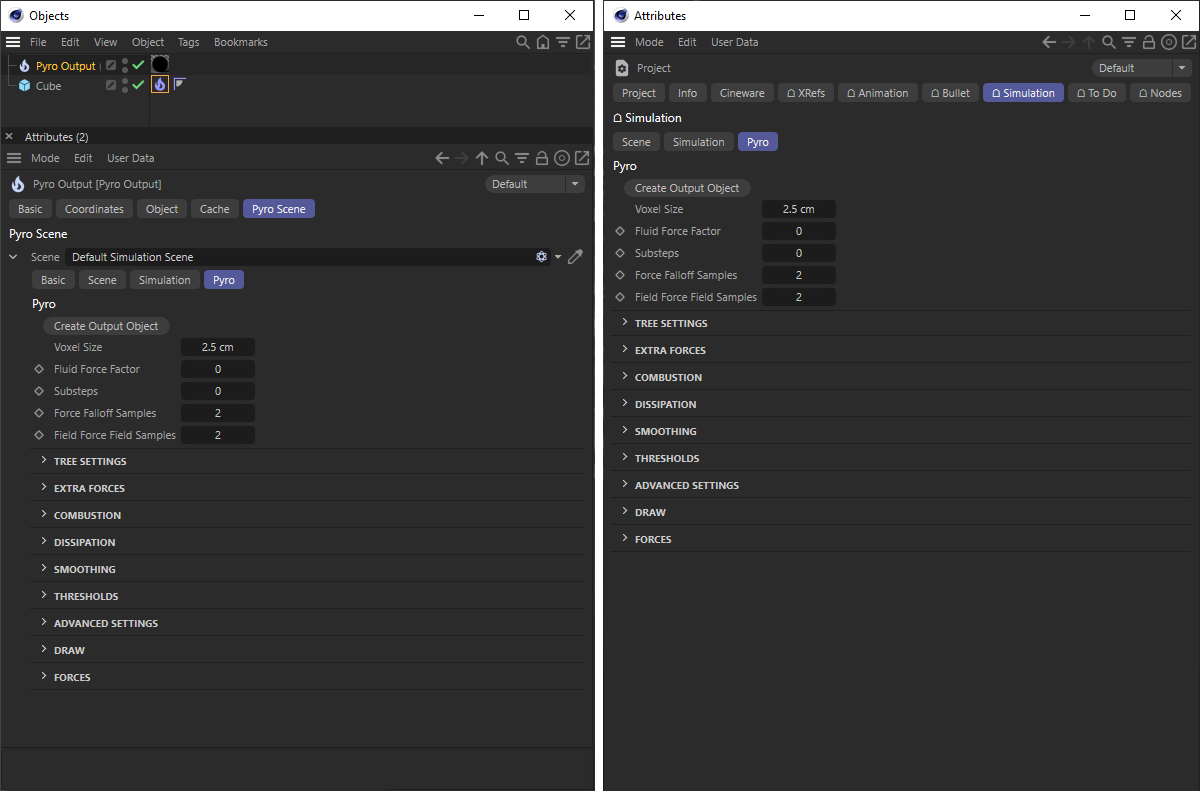 왼쪽의 시뮬레이션 설정은 속성 관리자의 파이로 출력 오브젝트에서 볼 수 있습니다. 기본적으로 이 값은 프로젝트 환경설정의 시뮬레이션/파이로 카테고리에 있는 값과 동일합니다(이미지 오른쪽 참조).
왼쪽의 시뮬레이션 설정은 속성 관리자의 파이로 출력 오브젝트에서 볼 수 있습니다. 기본적으로 이 값은 프로젝트 환경설정의 시뮬레이션/파이로 카테고리에 있는 값과 동일합니다(이미지 오른쪽 참조).
이 페이지에서는 안개, 구름, 연기, 화재 및 폭발을 계산할 수 있는 파이로 시뮬레이션 시스템에 대한 간략한 소개를 확인할 수 있습니다. 파이로 이미터 태그, 파이로 연료 태그, 파이로 출력 오브젝트 또는 여기에 연결된 파이로 씬 설정에 대한 모든 설정에 대한 자세한 내용은 각 도움말 페이지를 참조하세요.
씬 내에서 다양한 시뮬레이트 설정을 관리하려면 시뮬레이션 씬 오브젝트를 사용합니다.
예를 들어, .vdb 시퀀스로 저장된 파이로 시뮬레이션을 렌더링하려면 Redshift 볼륨 오브젝트를 Redshift 파이로 볼륨 재질과 함께 사용할 수 있습니다.
여기에서 다루는 주제는 다음과 같습니다:
우선, 여기서 유체 시뮬레이션에 대해 이야기하고 있다는 사실이 놀라울 수 있습니다. 실제로 기체와 액체에는 동일한 물리 법칙이 적용되므로 액체와 기체의 움직임에도 유사한 계산 방법을 사용할 수 있습니다. 하지만 파이로에서는 제공되는 파라미터로 인해 가스 시뮬레이션에 중점을 두고 있습니다.
이 유형의 시뮬레이션에서는 먼저 가스가 생성되는 볼륨이 필요합니다. 기체에는 밀도, 질량, 속도, 온도와 같은 속성이 부여됩니다. 가스 이미터의 환경은 온도, 압력 또는 중력의 방향과 세기와 같은 속성도 획득합니다. 이 주요 데이터를 통해 시뮬레이션은 기체와 부유 물질의 움직임을 프레임 단위로 예측할 수 있습니다. 따라서 다른 시뮬레이션과 마찬가지로 시간을 마음대로 앞뒤로 이동하지 말고 처음부터 프레임 단위로 시뮬레이션을 실행하는 것이 중요합니다. 하지만 시뮬레이션은 재생 중에 메모리에 자동으로 저장되어 재생 속도가 빨라질 뿐만 아니라 Redshift로 렌더링할 수도 있습니다.
시뮬레이션을 최대한 빠르게 계산하기 위해 공간(또는 이미터 주변의 공기)은 정의된 큐브, 즉 복셀로 나뉩니다. 볼륨 생성자오브젝트의 OpenVDB 시스템에서 이 원리를 이미 알고 계실 수도 있습니다. 이러한 복셀의 크기에 따라 시뮬레이션의 스케일과 디테일 밀도 및 메모리 요구 사항이 결정됩니다. 복셀이 작아질수록 화재나 연기를 더 세밀하고 정확하게 계산할 수 있지만, 더 많은 메모리와 컴퓨팅 성능이 필요하므로 특히 시뮬레이션 규모가 큰 경우 이를 염두에 두어야 합니다. 따라서 항상 조정된 복셀 크기를 선택하세요.
그런 다음 각 복셀 내에서 예를 들어 가스 밀도가 높은지 여부를 확인합니다. 예를 들어 복셀은 이웃과 통신하여 폭발이 확산되는 경우 이웃에 새로운 복셀을 생성할 수 있습니다. 각 복셀 공간 큐브에는 그에 상응하는 메모리와 컴퓨팅 성능이 필요하므로 시뮬레이션에서 필요하다고 판단되는 경우에만 복셀을 생성합니다. 시뮬레이션 볼륨을 직접 지정할 필요 없이 시뮬레이션 자체에서 복셀이 필요한 위치를 결정한다는 장점이 있습니다.
실제 시뮬레이션에서는 불꽃이나 연기 기둥 내의 특징적인 흐름과 소용돌이를 계산하고 표현할 수 있도록 각 복셀을 다시 한 번 더 작은 공간 큐브로 분할합니다. 이렇게 하면 시뮬레이션을 플레이할 때 음영 처리된 편집기 뷰에서 이미 시뮬레이션의 의미 있는 미리 보기를 볼 수 있습니다.
시뮬레이션이 마음에 들면 메모리에 저장하거나 캐쉬 파일로 저장할 수도 있습니다. 이렇게 하면 시뮬레이션을 다시 계산하지 않고도 모든 씬에서 재사용할 수 있으며, 시뮬레이션 데이터를 vdb 형식으로 표현할 수 있는 다른 3D 프로그램으로 전송할 수도 있습니다.
마지막으로 시뮬레이션 데이터를 단일 이미지 또는 애니메이션으로 렌더링할 수 있습니다.
위에서 설명한 것처럼 시뮬레이션에는 가스가 생성되는 부피가 필요합니다. 예를 들어, 이 영역을 성냥의 끝이라고 생각하세요. 거기서 마찰로 인해 열이 발생하여 연료에 불이 붙습니다. 산소와 나무 사이에 반응이 일어납니다. 추가 열과 그을음 등이 발생하여 연기가 피어오릅니다.
이미터의 임무는 먼저 그러한 반응이 일어나는 장소(성냥의 머리)를 설명하는 것입니다. 또한 해당 장소의 에너지 밀도(예: 연료의 양, 연기의 양, 열 발생량)를 설명해야 합니다. 연료에 대한 설명은 선택 사항입니다. 예를 들어 심지의 온도와 상승하는 그을음의 양만 지정하면 이미 촛불 불꽃을 이미터로 설명할 수 있습니다. 실제로는 다음과 같은 모습입니다:
먼저, 불이나 연기에 대한 이미터가 될 오브젝트를 생성하거나 선택합니다. 이 오브젝트는 나중에 숨길 수도 있으므로 반드시 모델에서 보이는 부분이어야 할 필요는 없습니다. 예를 들어 단순한 구형 베이스 오브젝트를 이미터로 사용할 수 있는 경우가 많습니다. 크기조절이 합리적인지, 즉 현실적인 치수를 가지고 있는지 확인하세요.
그렇지 않으면 폴리곤 오브젝트, 파라메트릭 프리미티브 오브젝트 또는 스플라인을 사용할 수 있지만 볼륨 제너레이터의 복셀도 사용할 수 있습니다.
예를 들어 오브젝트 관리자의 시뮬레이션 카테고리에 있는 태그 메뉴를 통해 오브젝트에 파이로 이미터 태그를 할당합니다. 이를 통해 무엇보다도 생성해야 하는 파이로 컴포넌트의 수와 유형을 정의할 수 있습니다. 파이로 연료 태그도 같은 메뉴에서 찾을 수 있지만, 실제로는 파이로 이미터 태그와 동일합니다. 파이로 연료 태그의 기본 설정은 폭발을 시뮬레이션하도록 설계된 반면, 파이로 이미터 태그에서는 기본적으로 화염과 연기가 생성됩니다.. 하지만 파이로 이미터 태그를 파이로 연료 태그로 재구성하여 폭발을 일으킬 수도 있습니다. 마찬가지로 파이로 연료 태그도 해당 옵션을 활성화하면 연기와 화염을 생성할 수 있습니다.
참고:모든 스플라인과 닫힌 볼륨이 표시되지 않는 폴리곤 오브젝트(예: 구멍이 있거나 단순한 평면이 있는 오브젝트)의 경우, 파이로 이미터 태그에서 표면 이미터 옵션을 활성화해야 합니다. 표면 이미터는 이미터 계산을 위해 지오메트리의 모든 폴리곤 구멍이 닫히도록 자동으로 설정합니다. 그런 다음 두께 설정을 사용하여 파이로 시뮬레이션에서 뜨거운 가스나 연기를 생성할 수 있는 오브젝트의 볼륨을 생성할 수도 있습니다.
파이로 이미터 태그와 함께 파이로 출력 오브젝트가 자동으로 생성되며, 여기서 나중에 RAM에 캐쉬 또는 파일로 저장할 시뮬레이션의 속성을 선택할 수 있습니다. 이는 Redshift로 시뮬레이션을 렌더링하는 데 필요하지만 편집기에서 가속 렌더링하거나 다른 프로그램으로 시뮬레이션을 전달하는 데에도 사용할 수 있습니다.
참고: 파이로 출력 오브젝트가 실수로 삭제된 경우 프로젝트 환경설정의 파이로 설정에서 해당 버튼을 사용하여 다시 생성할 수 있습니다.
파이로 출력 오브젝트에서 파이로 씬 탭의 파이로 시뮬레이션 설정으로 연결되는 링크를 찾을 수 있습니다. 여기에서 처음에 이미 언급했던 복셀 크기와 같은 모든 중요한 시뮬레이션 설정을 찾을 수 있습니다. 파이로 이미터 태그는 실제 시뮬레이션 계산을 위해 파이로 출력 오브젝트에 연결된 이미터와 파이로 씬 설정만 담당합니다.
이제 앞으로 재생 기능을 눌러 애니메이션을 프레임 단위로 실행하면 이미 오브젝트에 불과 연기가 생성되는 것을 볼 수 있습니다. 시뮬레이션의 동작과 디테일 수준(메모리 요구 사항)은 정의된 복셀 크기에 따라 크게 달라진다는 점에 유의하세요.
이해를 돕기 위해 다음 이미지는 위에서 이미 설명한 파이로 이미터 태그, 파이로 출력 오브젝트 및 그 안에 연결된 파이로 시뮬레이션 설정 간의 관계를 다시 한 번 보여줍니다. 다음 그림은 기본 케이스를 보여줍니다. 오브젝트(여기서는 큐브)에 파이로 이미터 태그가 할당되었습니다. 그러면 씬에 파이로 출력 오브젝트가 생성됩니다. 여기에는 다양한 캐쉬 옵션과 함께 파이로 씬 탭이 있습니다. 기본적으로 파이로 시뮬레이션 설정은 Cinema 4D의 프로젝트 환경설정에서 값을 가져온 파이로 시뮬레이션 설정에 연결됩니다.
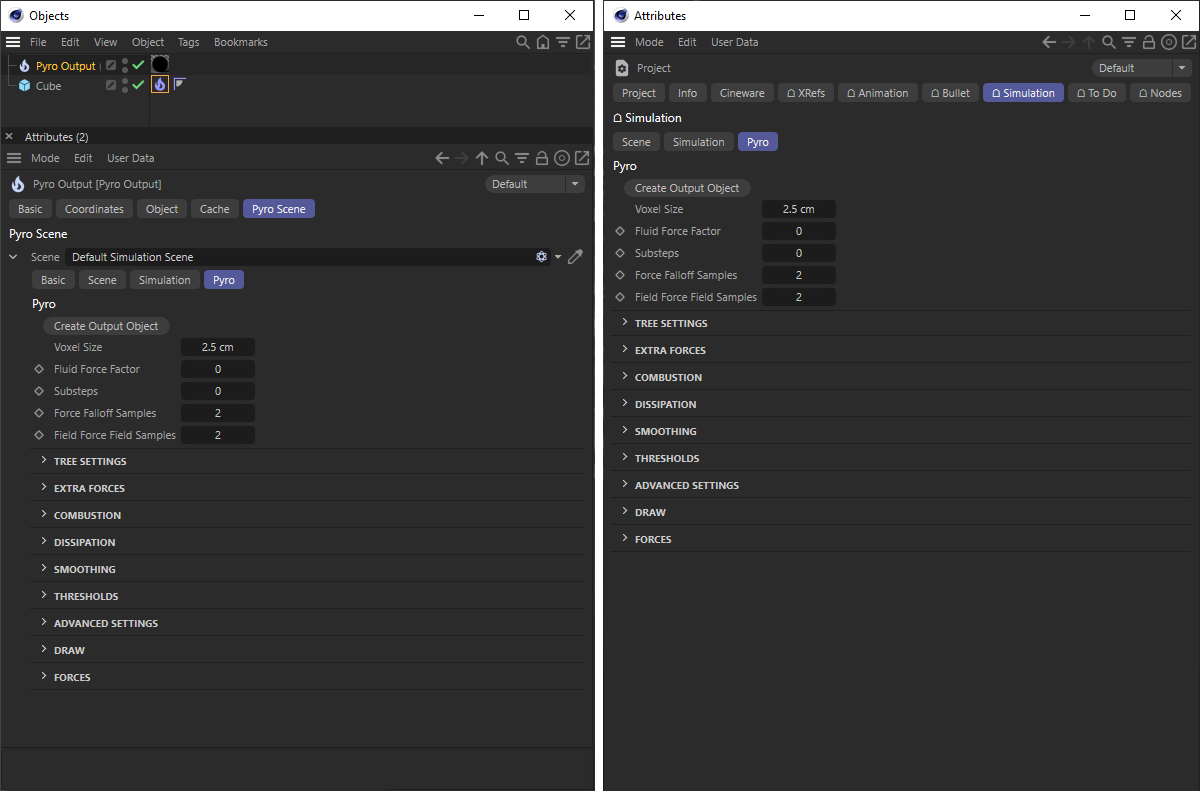 왼쪽의 시뮬레이션 설정은 속성 관리자의 파이로 출력 오브젝트에서 볼 수 있습니다. 기본적으로 이 값은 프로젝트 환경설정의 시뮬레이션/파이로 카테고리에 있는 값과 동일합니다(이미지 오른쪽 참조).
왼쪽의 시뮬레이션 설정은 속성 관리자의 파이로 출력 오브젝트에서 볼 수 있습니다. 기본적으로 이 값은 프로젝트 환경설정의 시뮬레이션/파이로 카테고리에 있는 값과 동일합니다(이미지 오른쪽 참조).
두 번째 옵션은 Cinema 4D 시뮬레이트 메뉴에서 시뮬레이션 씬 오브젝트를 불러오는 것입니다. 파이로 출력 오브젝트의 파이로 씬 설정의 씬 필드에 끌어다 놓을 수 있습니다. 그러면 시뮬레이션 씬 오브젝트에서 사용할 수 있는 파이로 시뮬레이션 설정이 사용됩니다. 그러면 프로젝트 환경설정의 파이로 값이 이 시뮬레이션에서 더 이상 역할을 하지 않습니다.
씬에는 시뮬레이션 씬 오브젝트가 얼마든지 있을 수 있으므로 드래그 앤 드롭을 통해 파이로 출력 오브젝트에 쉽게 할당할 수 있는 다양한 시뮬레이션 설정을 관리할 수 있습니다.
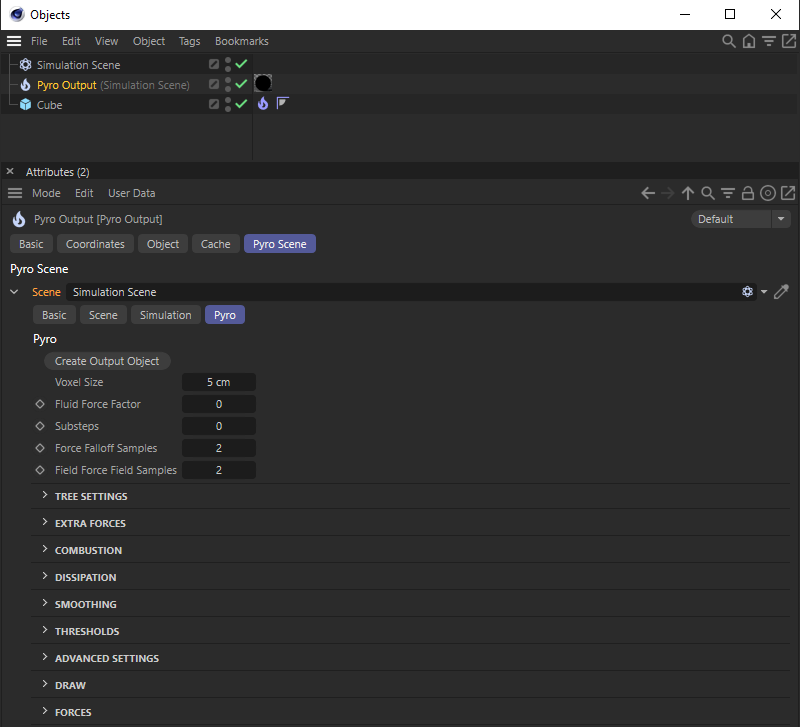 시뮬레이션 씬 오브젝트의 파이로 시뮬레이션 설정은 파이로 출력 오브젝트에서 파이로 씬으로 사용할 수도 있습니다.
시뮬레이션 씬 오브젝트의 파이로 시뮬레이션 설정은 파이로 출력 오브젝트에서 파이로 씬으로 사용할 수도 있습니다.
현재 누락된 것은 파이로 시뮬레이션 설정과 해당 설정에 액세스해야 하는 파이로 이미터 태그 사이의 링크입니다. 이를 위해 시뮬레이션 씬 오브젝트의 씬 탭과 프로젝트 환경설정에서 요소 필드를 사용할 수 있습니다. 이 시뮬레이션 설정을 사용해야 하는 모든 파이로 이미터 태그를 끌어다 놓아야 합니다. 다음 이미지에서 이를 예로 들어 설명합니다.
그런데 같은 영역에 파이로 시뮬레이션에 영향을 줄 수 있는 힘 오브젝트를 연결할 수 있는 힘 목록도 있습니다(다음 이미지 참조).
마지막으로, 파이로 출력 오브젝트의 이름에서 어떤 시뮬레이션 설정이 링크되어 있는지 직접 읽을 수도 있습니다. 프로젝트 환경설정에 파이로 씬 링크가 있으면 이름 첨부 파일이 표시됩니다 (기본값). 시뮬레이션 씬 오브젝트가 사용된 경우, 그 이름은 파이로 출력 오브젝트에 첨부 파일로 표시됩니다. 이는 다음 이미지에서도 확인할 수 있습니다.
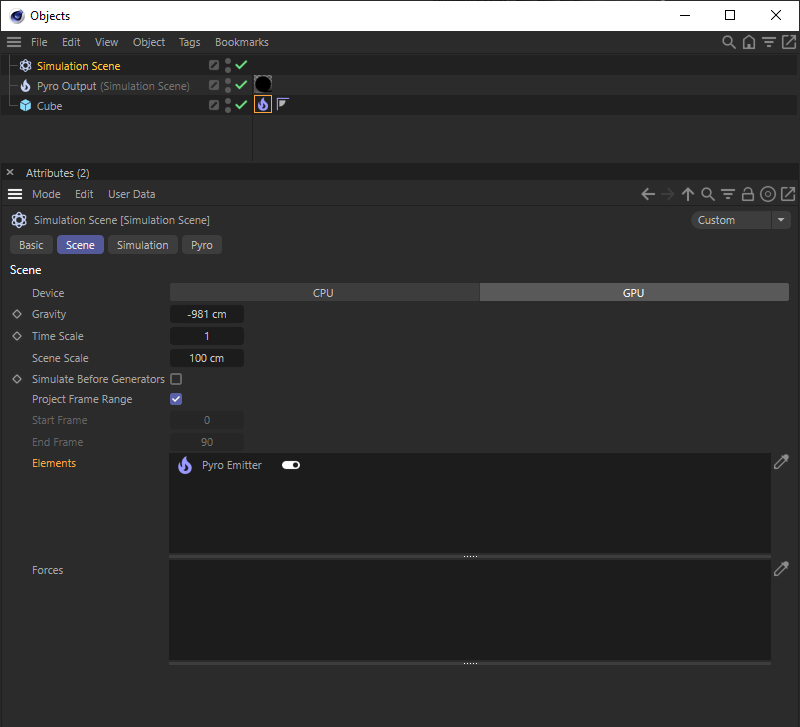 시뮬레이션 씬 오브젝트를 파이로 시뮬레이션 설정의 소스로 사용하는 경우, 요소 목록에서 해당 파이로 이미터 태그가 링크되어 있는지 확인해야 합니다. 프로젝트 환경설정만 사용하는 경우, 이 작업은 해당 요소 목록에서 자동으로 수행됩니다.
시뮬레이션 씬 오브젝트를 파이로 시뮬레이션 설정의 소스로 사용하는 경우, 요소 목록에서 해당 파이로 이미터 태그가 링크되어 있는지 확인해야 합니다. 프로젝트 환경설정만 사용하는 경우, 이 작업은 해당 요소 목록에서 자동으로 수행됩니다.
이제 두 가지 중요한 초기 항목을 조정해야 합니다. 파이로 출력 오브젝트의 파이로 씬 설정에서 복셀 크기 설정을 찾을 수 있습니다. 시뮬레이션이 공간을 얼마나 세밀하게 분할할지 정의합니다. 따라서 복셀 크기가 작을수록 자동으로 더 정확한 계산과 더 세밀한 시뮬레이션이 가능합니다. 그러나 동시에 시뮬레이션의 컴퓨팅 및 메모리 요구 사항도 그에 따라 증가합니다. 따라서 이 값을 시뮬레이션 크기에 맞게 조정해야 합니다. 처음에 파이로 이미터 태그를 할당한 오브젝트의 크기가 참조 값으로 사용될 수 있습니다. 따라서 어떤 경우든 파이로 출력 오브젝트의 파이로 씬 설정에서 사실적인 크기에 주의를 기울이는 것이 좋습니다. 다음 그림은 복셀 크기가 시뮬레이션 결과에 미치는 영향을 보여줍니다.
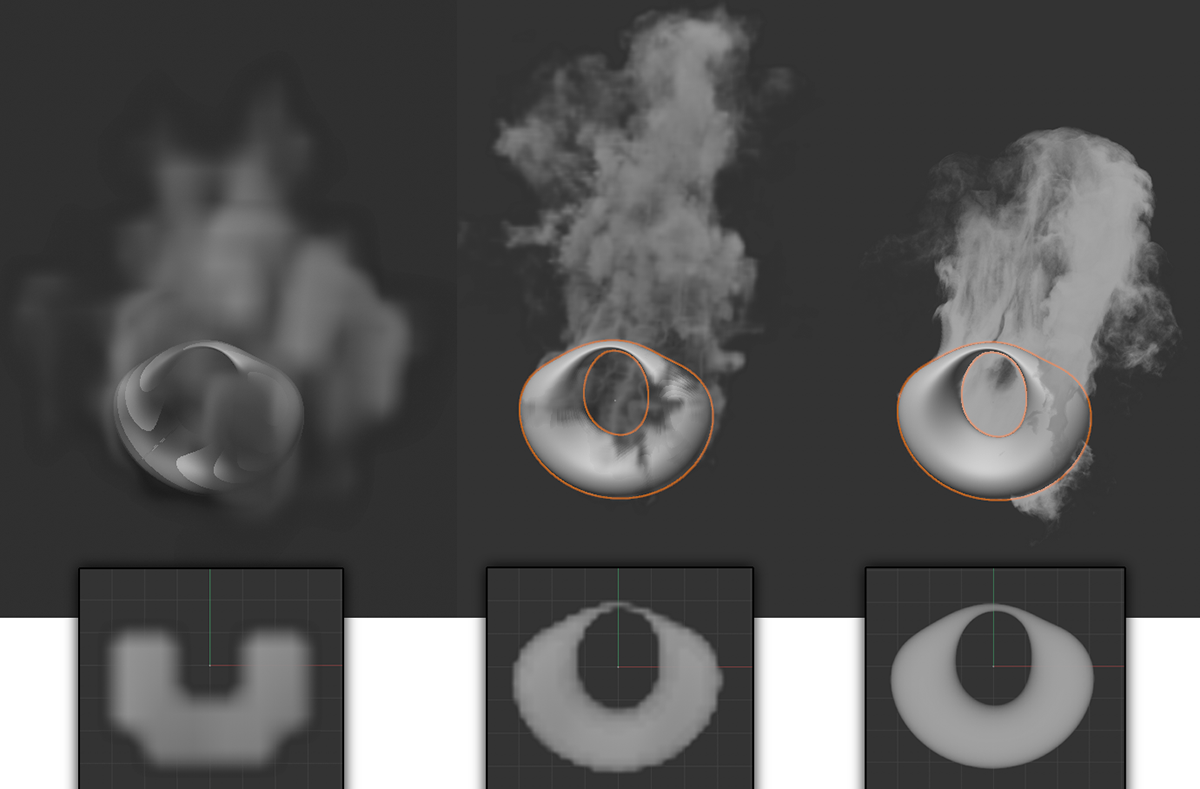 이 예시에서는 변형된 링이 파이로 이미터로 사용됩니다. 위 이미지는 40개의 애니메이션 프레임 이후의 시뮬레이션 결과를 보여줍니다. 아래는 검사할 물체의 부피에서 새로 형성된 기체의 분포를 확인할 수 있도록 블랭크 링을 클로즈업한 사진입니다.
이 예시에서는 변형된 링이 파이로 이미터로 사용됩니다. 위 이미지는 40개의 애니메이션 프레임 이후의 시뮬레이션 결과를 보여줍니다. 아래는 검사할 물체의 부피에서 새로 형성된 기체의 분포를 확인할 수 있도록 블랭크 링을 클로즈업한 사진입니다.
위 이미지에서 왼쪽에서 오른쪽으로 복셀 크기는 5cm, 1cm, 0.1cm가 사용되었습니다. 여기서 파이로 이미터 역할을 하는 변형된 링의 폭은 약 20cm입니다. 복셀 크기를 줄이면 링에 가스를 더 효과적으로 채우고 더 세밀한 시뮬레이션을 할 수 있는 방법을 명확하게 확인할 수 있습니다. 그러나 동시에 시뮬레이션 시간이 상당히 길어지고 메모리 요구량도 급증합니다.
특히 오브젝트가 큰 경우 복셀 크기가 작으면 사용 가능한 메모리가 금방 부족해질 수 있습니다. 이러한 경우 이미터 오브젝트에서 볼륨을 샘플링할 때 복셀 크기를 늘리는 것이 도움이 될 수 있습니다. 파이로 이미터 태그의 오브젝트 충실도를 사용하면 가능합니다. 이 백분율 값은 이전에 설정한 복셀 크기를 직접 참조합니다. 따라서 오브젝트 충실도 값을 100% 미만으로 설정하면 파이로 이미터 영역의 복셀 수를 선택적으로 줄일 수 있습니다. 그 결과 감지된 이미터 모양이 매끄러워지고 거칠어지며, 오브젝트 충실도보다 단면이 작은 오브젝트의 단면은 무시됩니다. 그러나 이러한 방식으로 메모리와 컴퓨팅 시간을 절약할 수 있다면 이러한 부정확성은 종종 무시될 수 있습니다. 다음 이미지도 이에 대한 예를 보여줍니다.
 이 이미지 시퀀스는 마지막 예제의 변형된 링을 이미터로 다시 사용합니다. 세 이미지 모두 1cm의 복셀 크기가 사용되었습니다. 이미지 간의 유일한 차이점은 오브젝트 복셀 설정입니다. 왼쪽에 10%, 중앙에 50%, 오른쪽에 100% 사용....
이 이미지 시퀀스는 마지막 예제의 변형된 링을 이미터로 다시 사용합니다. 세 이미지 모두 1cm의 복셀 크기가 사용되었습니다. 이미지 간의 유일한 차이점은 오브젝트 복셀 설정입니다. 왼쪽에 10%, 중앙에 50%, 오른쪽에 100% 사용....
위 이미지에서 볼 수 있듯이 오브젝트 충실도를 크게 낮추면 전체 오브젝트가 더 이상 파이로 이미터로 사용되지 않을 수 있습니다. 따라서 연기, 뜨거운 가스 또는 연료가 덜 배출됩니다. 마찬가지로, 물체의 부피가 큰 부분만 가스로 채워지기 때문에 생성된 가스의 분포가 더 고르지 않게 될 수 있습니다. 그러나 이 예시를 통해 어떤 경우에는 그 차이가 매우 작을 수 있음을 알 수 있습니다. 따라서 중앙과 오른쪽 시뮬레이션 결과의 차이는 무시할 수 있습니다. 하지만 많은 양의 복셀을 저장합니다.
요약하자면, 파이로 출력 오브젝트의 파이로 씬 설정에서 복셀 크기를 사용하여 시뮬레이션의 스케일과 디테일 수준을 제어할 수 있습니다. 또한 스토리지 요구 사항과 계산 기간을 최적화할 수 있는 도구도 제공합니다. 복셀 크기가 작을수록 시뮬레이션 계산이 더 복잡해지고 메모리 요구 사항이 증가합니다. 이는 시뮬레이션에 사용할 수 있는 메모리의 80%로 제한됩니다. 예를 들어 구름이나 화염이 너무 작거나 커서 너무 많은 복셀을 생성해야 하는 경우 구름, 화염 또는 폭발의 전체 볼륨을 캡처하지 못할 수 있습니다. 그러면 이러한 섹션에 누락된 영역이 있을 수 있습니다(예: 클라우드).
이 문제를 방지하는 예와 해결 방법은 파이로 시뮬레이션 설정 설명에서 확인할 수 있습니다. 따라서 항상 복셀 크기를 가능한 한 크게, 필요한 만큼 작게 유지하세요.
위의 예시에서는 전체 오브젝트를 이미터로 사용했습니다. 하지만 표면의 일부만 이미터로 정의할 수도 있습니다. 그러면 예를 들어 화재가 특정 지역에 천천히 퍼지거나 연기가 특정 장소에만 머무르게 할 수 있습니다.
이 작업에 대한 해결책은 버텍스 맵을 사용하는 것입니다. 예를 들어 선택 메뉴에서 포인트 웨이트 설정... 명령을 호출한 다음 해당 대화 상자에서 100% 값을 지정하면 포인트 선택 항목을 변환하여 매우 빠르게 생성할 수 있습니다. 하지만 버텍스 맵은 페인팅을 통해 직접 만들 수도 있습니다.
이렇게 하려면 폴리곤 오브젝트를 선택한 다음(파라메트릭 오브젝트는 먼저 기본도형오브젝트 변환을 사용하여 변환해야 함) 오브젝트 관리자의 태그 메뉴의 기타 태그 카테고리에서 버텍스 맵 태그를 선택합니다. 이 태그는 도구 메뉴에서도 액세스할 수 있는 페인트 도구를 자동으로 활성화합니다. 불투명도 설정을 통해 태그에서 강도를 조정할 수 있습니다. 이 페인트 도구와 버텍스 맵 태그 자체에 대한 자세한 내용은 여기에서 확인할 수 있습니다.
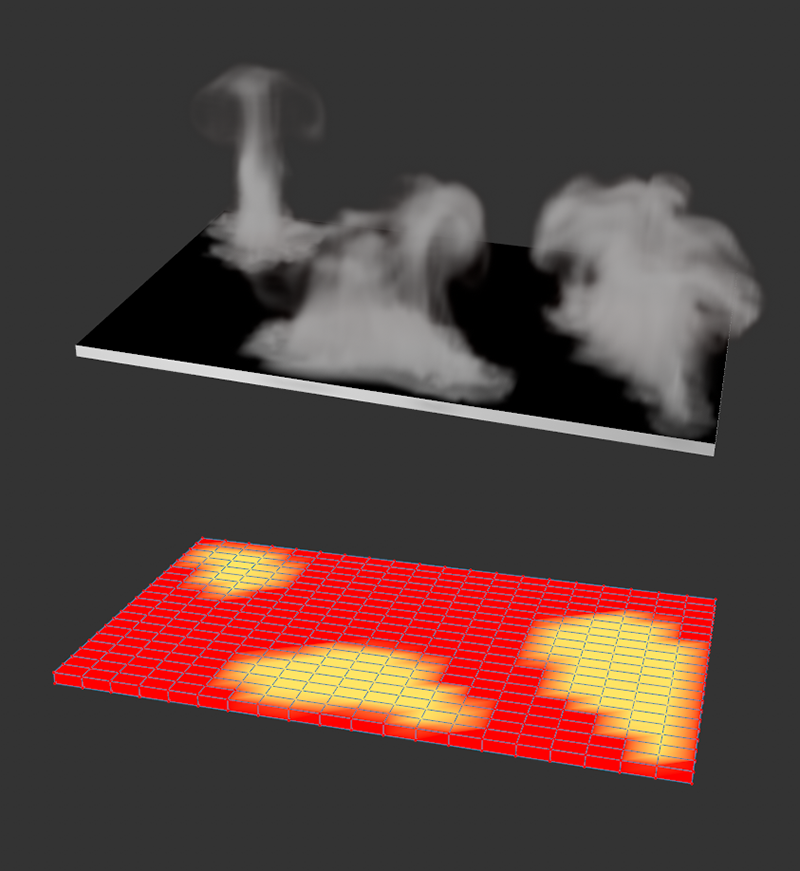 아래는 버텍스 맵이 정의된 평평한 직육면체입니다. 위에서는 이 오브젝트에 대한 연기 시뮬레이션 결과를 볼 수 있습니다.
아래는 버텍스 맵이 정의된 평평한 직육면체입니다. 위에서는 이 오브젝트에 대한 연기 시뮬레이션 결과를 볼 수 있습니다.
버텍스 맵에 100% 값을 저장하면 파이로 이미터의 전체 효과를 적용할 수 있습니다. 버텍스 맵에서 웨이트가 적은 영역은 그에 따라 가스를 적게 생성합니다. 버텍스 맵에 0%가 포함되면 더 이상 파이로 생성이 일어나지 않습니다. 이 기능이 실제로 작동하려면 생성된 버텍스 맵을 파이로 이미터 태그에 올바르게 할당해야 합니다. 예를 들어, 위 이미지에서 낮에는 온도 및 연료 옵션이 꺼져 있어 밀도 (연기, 안개, 안개 등)만 생성됩니다.
설정의 밀도 섹션에서 오브젝트 관리자에서 직접 끌어다 놓아 버텍스 맵을 밀도 맵으로 할당하는 옵션도 찾을 수 있습니다. 이미지 상단에서 볼 수 있듯이 이제 버텍스 맵에서 0% 이상의 값을 포함하는 오브젝트 영역에서만 연기가 발생합니다.
파이로 이미터 태그에서 온도와 연료를 생성할 때도 같은 원리로 작동합니다. 오브젝트에 여러 개의 버텍스 맵이 있을 수 있으므로 개별 버텍스 맵을 사용하여 모든 이미터 속성을 제어하는 것도 문제가 되지 않습니다.
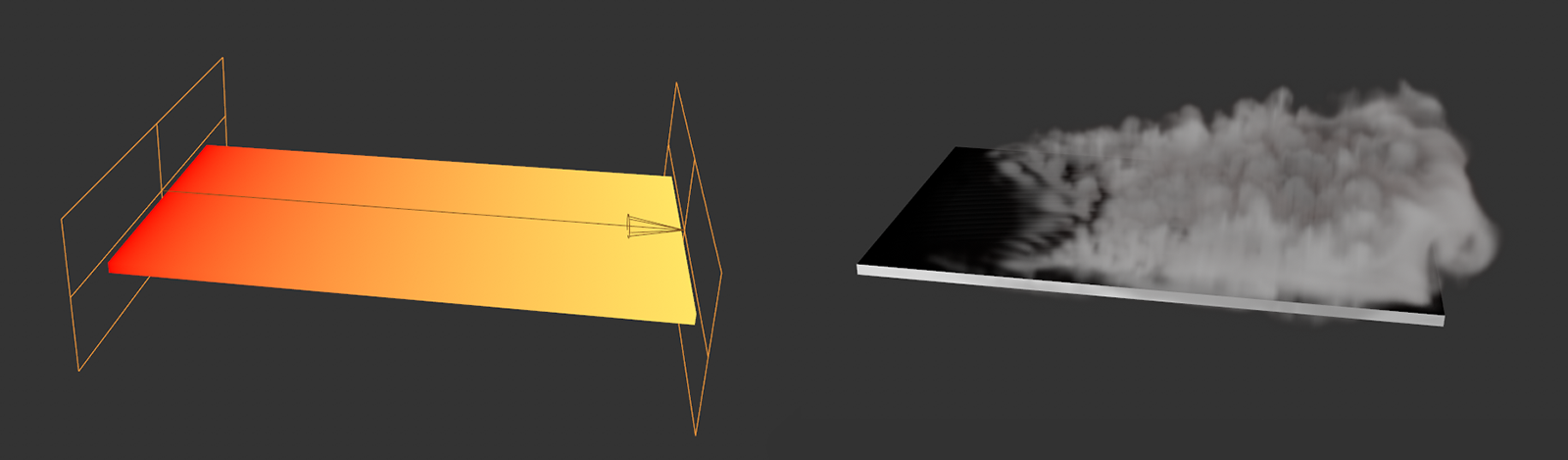 버텍스 맵 내에서 필드를 사용하면 더 많은 옵션을 사용할 수 있습니다.
버텍스 맵 내에서 필드를 사용하면 더 많은 옵션을 사용할 수 있습니다.
또한 각 버텍스 맵 태그에서 필드오브젝트를 사용할 수 있는 옵션도 찾을 수 있습니다. 예를 들어, 위 이미지에서는 리니어 필드를 사용하여 플랫 박스의 너비를 따라 완벽한 웨이트 커브를 생성했습니다. 따라서 시뮬레이션 결과 시뮬레이션된 연기의 강도가 완벽하게 전환됩니다. 이를 위한 유일한 전제 조건은 버텍스 맵 또는 필드 강도의 모든 변형을 재현할 수 있도록 오브젝트의 포인트 밀도가 가능한 한 균일하고 미세해야 한다는 것입니다.
참고로 스플라인을 따라 이미터의 속성을 변경하려는 경우 버텍스 맵을 스플라인과 함께 사용할 수도 있습니다. 또한 파이로 이미터 태그에서 표면 이미터 옵션을 활성화하여 이미터가 사용할 수 있는 스플라인 주위에 튜브와 같은 볼륨이 있어야 한다는 점도 기억하세요. 이에 대한 자세한 내용은 다음 섹션에서 확인할 수 있습니다.
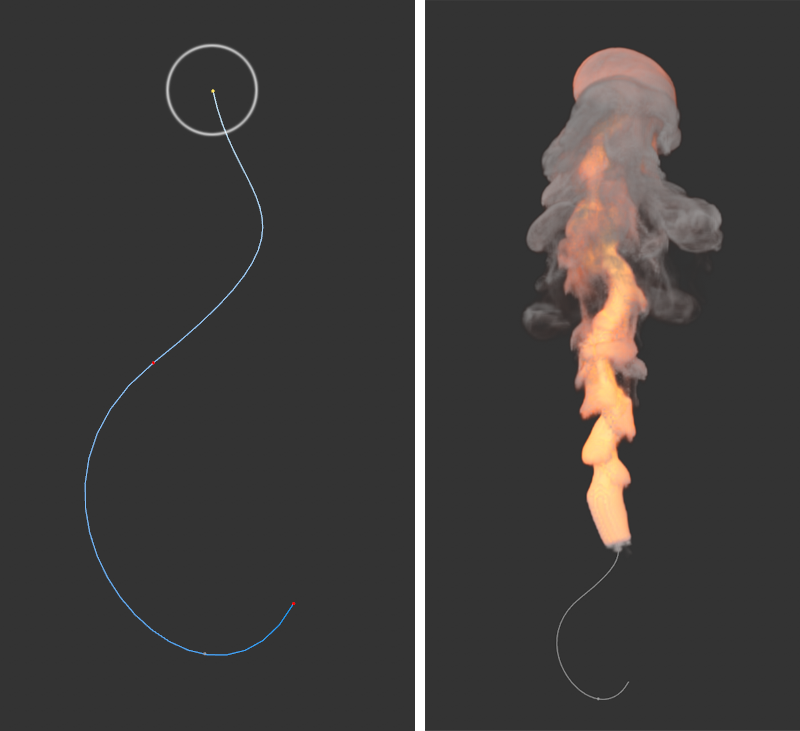 왼쪽에서 이미터로 사용된 스플라인을 클로즈업한 것을 볼 수 있습니다. 상단의 원은 버텍스 맵에서 100% 웨이트가 적용된 스플라인 포인트를 표시합니다. 왼쪽은 스플라인의 상단에서만 연기와 열이 발생하는 시뮬레이션 결과입니다.
왼쪽에서 이미터로 사용된 스플라인을 클로즈업한 것을 볼 수 있습니다. 상단의 원은 버텍스 맵에서 100% 웨이트가 적용된 스플라인 포인트를 표시합니다. 왼쪽은 스플라인의 상단에서만 연기와 열이 발생하는 시뮬레이션 결과입니다.
위에서 설명한 버텍스 맵과 마찬가지로 오브젝트에는 여러 개의 버텍스 컬러 태그가 있을 수 있으며, 오브젝트 관리자에서 이미터 오브젝트에 태그로 추가할 수도 있습니다. 이 유형의 태그는 오브젝트 관리자의 태그 메뉴에서 기타 태그 아래에서 찾을 수 있으며 지오메트리의 각 포인트에 RGB 색상 값과 알파 값을 할당할 수 있습니다.
색상과 알파 값은 도구 메뉴에 있는 페인트 도구를 사용하여 개별적으로 적용할 수 있습니다. 이를 위해 페인트 도구의 페인팅 모드에서 RGB 값(색상)만 칠할지, 알파 값만 칠할지, 아니면 두 가지를 동시에 칠할지 직접 선택할 수 있습니다. 또한 버텍스 컬러 태그에서 직접 필드 오브젝트를 사용하여 정확한 그라데이션이나 임의의 애니메이션 알파 값을 생성할 수도 있습니다. 복잡한 색상 그라데이션이나 미세한 구조의 경우 오브젝트에 충분한 포인트가 있어야 하며 가능한 한 균등하게 분포되어 있어야 합니다. 색상 및 알파 값은 포인트가 있는 오브젝트에만 페인트하고 저장할 수 있습니다. 포인트들 사이의 색상은 간단한 보간을 통해 만들어집니다.
버텍스 컬러 태그가 파이로 이미터 오브젝트에 있는 경우 이를 평가하여 밀도, 온도 또는 연료를 생성할 수 있으며, 컬러 맵으로 컬러 및 밀도 투명도에 할당할 수도 있습니다. 다음 이미지는 이에 대한 예를 보여줍니다.
 왼쪽에서 버텍스 컬러 태그의 필드 루브릭을 볼 수 있습니다. 그라데이션 컬러 모드의 리니어 필드를 사용하여 다양한 색상을 균일하게 혼합했습니다. 또한 그라데이션 중간에서 색상의 불투명도가 떨어지도록 알파 값을 설정했습니다. 오른쪽은 버텍스 컬러 태그를 파이로 이미터 태그에 컬러 맵으로 지정한 후의 결과입니다. 밀도 및 색상에 대한 시뮬레이션만 활성화되었습니다.
왼쪽에서 버텍스 컬러 태그의 필드 루브릭을 볼 수 있습니다. 그라데이션 컬러 모드의 리니어 필드를 사용하여 다양한 색상을 균일하게 혼합했습니다. 또한 그라데이션 중간에서 색상의 불투명도가 떨어지도록 알파 값을 설정했습니다. 오른쪽은 버텍스 컬러 태그를 파이로 이미터 태그에 컬러 맵으로 지정한 후의 결과입니다. 밀도 및 색상에 대한 시뮬레이션만 활성화되었습니다.
 버텍스 컬러 태그를 파이로 이미터 태그의 컬러 맵으로 사용합니다.
버텍스 컬러 태그를 파이로 이미터 태그의 컬러 맵으로 사용합니다.
여러 번 언급했듯이 이미터 오브젝트가 실제로 닫힌 볼륨이어야 파이로 이미터 태그가 안정적으로 작동합니다. 그러나 매우 얇은 오브젝트(파이로 출력 오브젝트의 파이로 씬 설정의 복셀 크기보다 얇은), 구멍이 있는 경우, 단면 오브젝트, 스플라인의 경우 파이로 이미터 태그의 표면 이미터 옵션도 사용할 수 있습니다. 이를 통해 스플라인 주변 또는 폴리곤 주변의 거리를 정의할 수 있으며, 이미터는 다시 해당 거리에 파이로 엘리먼트를 생성할 수 있습니다. 이 옵션은 기본적으로 이미 활성화되어 있으므로 스플라인 또는 폴리곤 오브젝트를 먼저 파이로 이미터로 바로 사용할 수 있습니다.
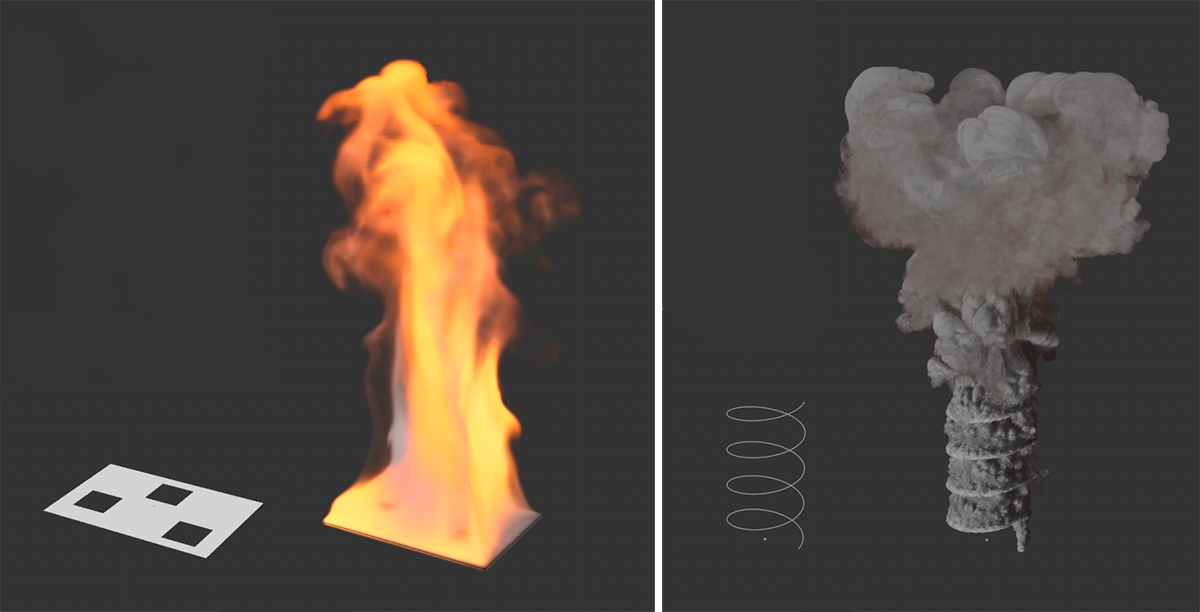 여기에서 표면 이미터 옵션을 사용하는 두 가지 예를 볼 수 있습니다. 왼쪽에는 일부 폴리곤이 삭제된 간단한 레이어가 레코딩되고 있습니다. 오른쪽에는 간단한 나선 스플라인이 증기를 생성합니다.
여기에서 표면 이미터 옵션을 사용하는 두 가지 예를 볼 수 있습니다. 왼쪽에는 일부 폴리곤이 삭제된 간단한 레이어가 레코딩되고 있습니다. 오른쪽에는 간단한 나선 스플라인이 증기를 생성합니다.
그러나 위의 예시 외에도 이 옵션은 할당된 오브젝트의 경계를 넘어 이미터의 볼륨을 높이려는 경우와 같이 닫힌 오브젝트와 결합할 수도 있습니다.
 여기서는 에셋 브라우저에서 찾을 수 있는 Branch 오브젝트가 파이로 이미터 태그를 이미터로 사용하여 정의되어 있습니다. 오른쪽에는 0.7cm의 짧은 거리로 표면 이미터 옵션이 추가로 활성화되었습니다.
여기서는 에셋 브라우저에서 찾을 수 있는 Branch 오브젝트가 파이로 이미터 태그를 이미터로 사용하여 정의되어 있습니다. 오른쪽에는 0.7cm의 짧은 거리로 표면 이미터 옵션이 추가로 활성화되었습니다.
위 그림에서 볼 수 있듯이 표면 이미터 옵션을 사용하여 이미터를 확대하면 오브젝트 외부에서 시뮬레이션을 볼 수 있습니다. 불타는 나뭇가지의 특정 경우, 이는 불길이 나뭇가지 꼭대기에서 나오는 것이 아니라 나뭇가지 주변을 핥고 있는 것처럼 보인다는 의미입니다.
연기 및 화재 시뮬레이션은 다른 시뮬레이션 태그가 있는 오브젝트와도 상호작용할 수 있습니다. 예를 들어 연기는 시뮬레이션 태그 그룹의 충돌 태그가 있는 오브젝트와 충돌할 수 있습니다.
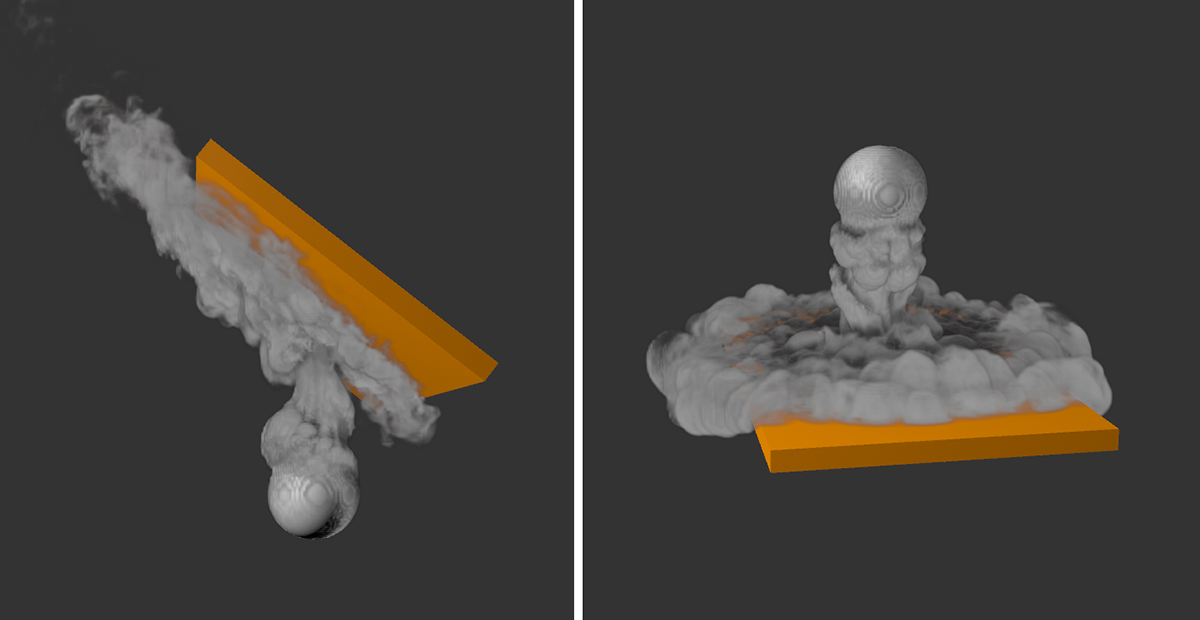 여기에서는 연기가 시뮬레이션 충돌 오브젝트와 상호작용하는 방식을 보여주는 두 가지 예제를 살펴봅니다.
여기에서는 연기가 시뮬레이션 충돌 오브젝트와 상호작용하는 방식을 보여주는 두 가지 예제를 살펴봅니다.
마찬가지로 연기 또는 화재 시뮬레이션은 다음 예시에서 볼 수 있듯이 소프트 바디와 상호작용할 수 있습니다. 파란색 소프트 바디 구체가 비행기에 떨어지면서 연기를 밀어냅니다. 파이로 시뮬레이션과 소프트 바디 또는 의상 시뮬레이션 간의 상호작용은 파이로 오브젝트의 유체력 계수 파라미터를 통해 제어할 수도 있습니다.
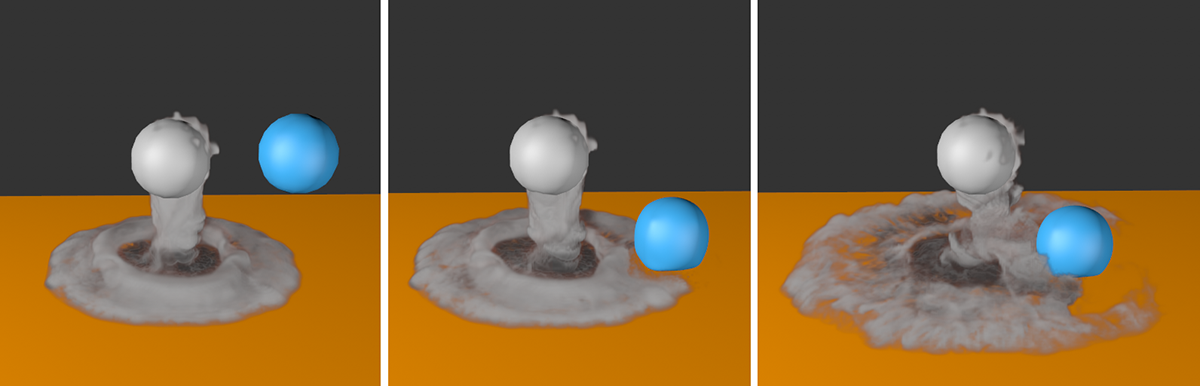 소프트 바디 오브젝트(파란색 구체)와 연기 사이의 상호작용입니다.
소프트 바디 오브젝트(파란색 구체)와 연기 사이의 상호작용입니다.
기본적으로 씬의 모든 파이로 시뮬레이션은 서로 상호작용합니다. 따라서 두 개의 연기를 방출하는 오브젝트가 서로 가까이 있으면 두 오브젝트의 연기가 섞여 시뮬레이션의 역학을 바꿀 수 있습니다. 이로 인해 연기의 다른 색상 값이 혼합될 수도 있는데, 이는 파이로 이미터 태그의 색상 설정에서 덮어쓰기 옵션을 통해 제어할 수 있습니다. 모든 파이로 이미터 태그에 덮어쓰기가 활성화된 경우(기본 설정), 오브젝트 관리자에서 오브젝트 순서를 고려합니다. 다음 이미지는 이에 대한 예를 보여줍니다.
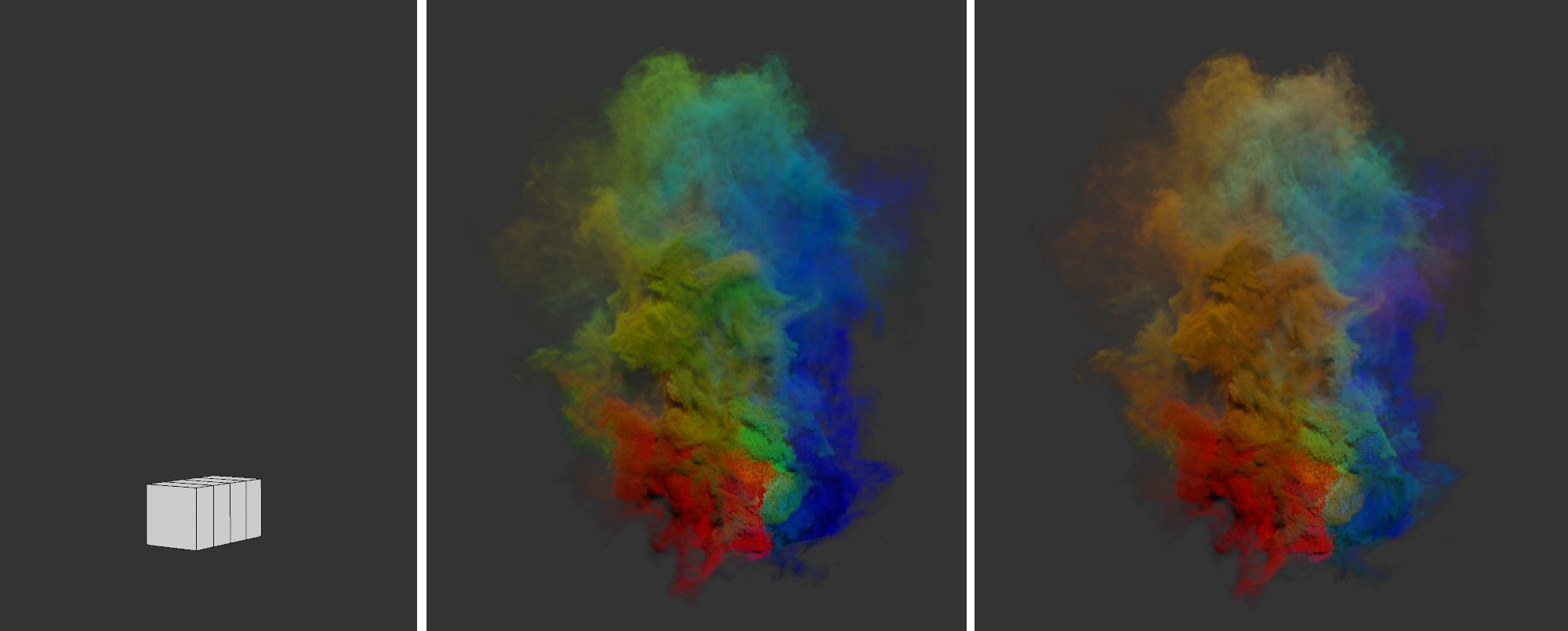 서로 다른 농도의 색상을 혼합하면 결과가 달라집니다. 중앙에는 덮어쓰기 옵션이 켜져 있고, 오른쪽에는 덮어쓰기 옵션이 꺼져 있습니다.
서로 다른 농도의 색상을 혼합하면 결과가 달라집니다. 중앙에는 덮어쓰기 옵션이 켜져 있고, 오른쪽에는 덮어쓰기 옵션이 꺼져 있습니다.
위 이미지는 왼쪽에 있는 씬의 시작 지점을 보여줍니다. 엣지 길이가 각각 20cm인 세 개의 개별 큐브를 인접한 큐브가 서로 10cm 겹치는 방식으로 나란히 배치했습니다. 세 큐브 모두 파이로 이미터 태그가 있으며, 각각 밀도 및 색상만 활성화되어 있습니다. 왼쪽 큐브는 빨간색, 가운데 큐브는 녹색, 오른쪽 큐브는 파란색을 밀도 색상으로 사용합니다. 빨간색 연기 방출 큐브는 오브젝트 관리자에서 파이로 이미터 태그가 있는 첫 번째 오브젝트입니다. 두 번째 파이로 오브젝트는 녹색 연기가 나는 큐브입니다. 마지막으로 오브젝트 관리자가 파란색 연기를 내뿜습니다.
기본적으로 덮어쓰기 옵션은 모든 파이로 이미터 태그에서 활성화되어 있으며 이미지 중앙에 결과가 표시됩니다. 색상이 크게 섞이지 않습니다. 오히려 오브젝트 관리자의 오브젝트 순서로 인해 파란색 연기가 녹색 연기를 가리고 녹색 연기가 빨간색 연기를 가리는 현상이 발생합니다. 파이로 이미터 태그가 있는 오브젝트가 오브젝트 관리자에서 다른 파이로 이미터에 비해 낮은 위치에 있을수록 그 위에 있는 파이로 시뮬레이션이 색상으로 더 많이 가려집니다.
덮어쓰기 옵션을 끄면 결과 색상이 상당히 다르게 계산됩니다. 이 경우 파이로 이미터 태그가 있는 오브젝트의 순서는 더 이상 중요하지 않으며 위 이미지의 오른쪽에서 볼 수 있듯이 모든 밀도 색상이 혼합됩니다. 연기 색상을 혼합하면 이제 노란색과 주황색 톤은 물론 보라색과 청록색도 나타납니다.
그러나 시뮬레이션을 독립적으로 시뮬레이션하려는 경우(예: 주변 파이로 이미터의 색상 혼합을 방지하거나 파이로 이미터에 다른 시뮬레이트 설정을 사용하려는 경우) 다른 시뮬레이션 씬 오브젝트를 사용하면 됩니다. 여기에서 이에 대한 예를 찾을 수 있습니다. 파이로 이미터 태그, 파이로 출력 오브젝트, 시뮬레이션 씬 오브젝트 간의 관계에 대한 자세한 내용은 여기에서 확인할 수 있습니다.
시뮬레이션과 함께 오브젝트에 애니메이션을 적용하는 것도 매우 흥미로울 수 있습니다. 예를 들어, 모닥불의 불꽃이 위로 날아오르는 불꽃이나 물속에서 떠오르는 기포를 생각해 보세요. 이러한 효과의 경우 저장된 시뮬레이션이 매우 유용할 수 있으며, 파이로 출력 오브젝트를 사용하여 만들 수 있습니다.
이렇게 하려면 먼저 이미터 오브젝트(파이로 이미터 태그)와 파이로 출력 오브젝트를 사용하여 평소와 같이 시뮬레이션을 생성합니다. 시뮬레이션이 만족스럽다면 예를 들어 파이로 출력 오브젝트에서 밀도, 온도 및 속도에 대한 일반적인 채널을 활성화하세요. 이렇게 하려면 파이로 출력 오브젝트의 오브젝트 탭에서 이러한 각 속성의 모드를 내보내기 시로 설정합니다. 마지막으로 캐쉬 탭에서 계산하기 버튼을 누르면 캐쉬 파일이 원하는 이름의 새 폴더에 저장됩니다. 캐쉬 파일이 매우 커질 수 있으므로 꼭 필요한 시뮬레이션 채널만 활성화해야 합니다. 또한 나중에 렌더링 등을 위해 필요한 애니메이션 이미지만 캐쉬로 저장하세요. 프로젝트 환경설정의 프로젝트 탭에서 시간: 최소 및 시간: 최대 값을 사용하여 설정할 수 있습니다.
밀도 및 온도 정보가 있는 채널은 Redshift 볼륨 재질이 이를 사용하기 때문에 나중에 렌더링에 사용할 수 있습니다. 그러나 속도에 대한 정보는 시뮬레이션된 기체의 흐름 움직임의 속도와 방향이 기록된 벡터로 구성되어 있기 때문에 물체 움직임을 제어하는 데 특히 유용합니다.
원칙적으로 캐쉬를 계산한 후 시뮬레이션 씬을 닫고 새 씬의 볼륨 메뉴에서 볼륨 로더 오브젝트를 검색할 수 있습니다. 파일 이름 필드에 이전에 저장한 캐쉬 시퀀스의 첫 번째 .vdb 파일을 지정합니다. 이제 볼륨 로더의 정보 영역에서 파일에 포함된 시뮬레이션 채널의 이름을 확인할 수 있습니다. 속도에만 관심이 있으므로 밀도 및 온도 옵션은 비활성화합니다. 대화 상자 하단의 설정은 예를 들어 속도 벡터의 크기를 조정하거나(계수 설정) 재생 속도를 조정하는 데 사용할 수 있습니다(속도 설정). 이 새 씬에서 시뮬레이션이 시작될 프레임 번호도 여기에서 지정할 수 있습니다(옵셋 설정).
다음 단계에서는 볼륨 생성자가 필요한데, 볼륨 유형 벡터로 전환한 다음 해당 오브젝트 목록에서 볼륨 로더를 연결합니다. 복셀 크기를 파이로 시뮬레이션의 스케일에 맞게 조정합니다. 예를 들어 원래 시뮬레이션 씬의 이미터가 반경 10cm의 구였다면 여기서는 복셀 크기를 2cm에서 0.5cm 사이로 설정합니다. 이제 볼륨 제너레이터가 시뮬레이션 속도에 따라 길이와 방향이 제어되는 촘촘하게 메쉬 처리된 벡터 필드를 생성합니다. 다음 그림은 이러한 단계를 다시 한 번 요약한 것입니다.
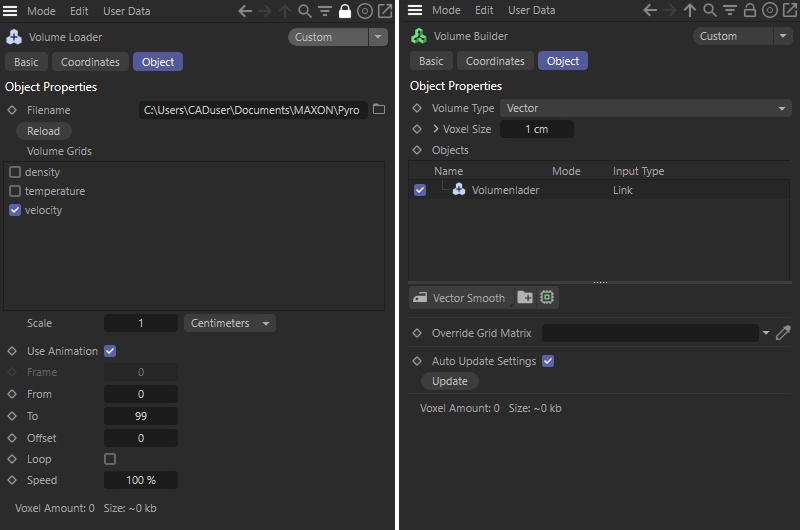 볼륨 로더는 시뮬레이션 데이터(왼쪽)를 임포트한 다음 볼륨 제너레이터(오른쪽)에서 처리합니다.
볼륨 로더는 시뮬레이션 데이터(왼쪽)를 임포트한 다음 볼륨 제너레이터(오른쪽)에서 처리합니다.
이제 힘 필드 오브젝트를 호출하고 거기에 볼륨 생성자를 연결할 차례입니다. 따라서 볼륨 제너레이터의 판독 벡터는 속도 벡터로서 의미를 획득하여 파티클에 작용할 수 있습니다. 속도 유형은 강도 100의 절대 속도를 선택합니다. 이렇게 하면 시뮬레이션된 속도를 파티클에 정확하게 전달할 수 있습니다. 이제 파티클만 있으면 됩니다.
예를 들어 시뮬레이트 메뉴에서 이미터를 불러와 시뮬레이션의 원점 근처로 이동하면 됩니다. 또한 이미터의 회전과 크기를 조정하여 원래 파이로 이미터의 위치에서 가능한 한 중앙에 위치하도록 합니다. 생성된 파티클의 수가 충분히 많은지 확인하고 시뮬레이션 시퀀스의 길이에 따라 파티클의 수명을 적절히 제한하세요. 또한 파티클의 속도는 0cm로 둡니다. 속도는 전적으로 힘 필드 오브젝트에서 나와야 합니다. 다음 이미지에는 이 단계가 요약되어 있습니다.
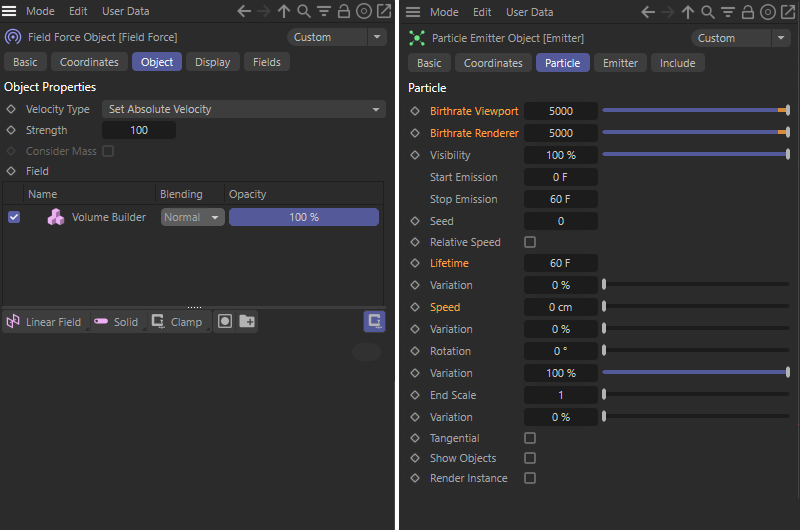 힘 필드 오브젝트는 볼륨 제너레이터의 벡터를 속도(왼쪽)로 해석한 다음 표준 이미터의 파티클(오른쪽)에 전달할 수 있습니다.
힘 필드 오브젝트는 볼륨 제너레이터의 벡터를 속도(왼쪽)로 해석한 다음 표준 이미터의 파티클(오른쪽)에 전달할 수 있습니다.
이제 타임라인을 실행하면 파티클이 이미터 영역에서 먼저 생성된 후 이전 시뮬레이션 영역으로 이동하는 과정을 확인할 수 있습니다. 다음 이미지는 이를 섹션별로 보여줍니다.
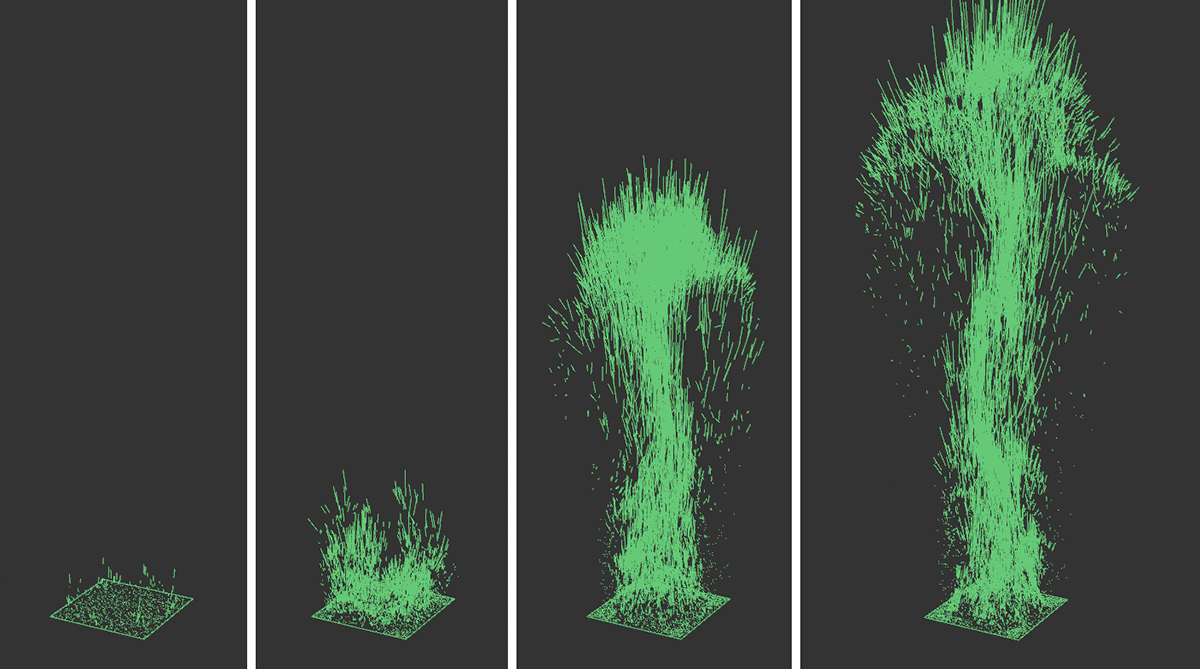 일련의 이미지는 하전 시뮬레이션의 속도 벡터에 의해 간단한 파티클이 어떻게 움직이는지 보여주는 예시입니다.
일련의 이미지는 하전 시뮬레이션의 속도 벡터에 의해 간단한 파티클이 어떻게 움직이는지 보여주는 예시입니다.
이제 이미터 오브젝트 아래에 작은 구를 종속시켜 지오메트리와 직접 연결할 수 있습니다. 이를 위해 오브젝트를 표시하고 동시에 메모리를 최대한 절약하려면 오브젝트 표시 및 렌더링 인스턴스 옵션이 활성화되어 있어야 합니다.
그러나 대신 모그라프 클로너 오브젝트를 생성하고 거기서 오브젝트 모드를 활성화하면 훨씬 더 유연하게 사용할 수 있습니다. 그런 다음 이미터를 클로너에서 오브젝트로 할당할 수 있습니다. 이렇게 하면 인스턴스 모드에서 멀티 인스턴스를 사용하면 렌더링 인스턴스보다 훨씬 더 메모리를 절약하고 빠르게 사용할 수 있습니다.
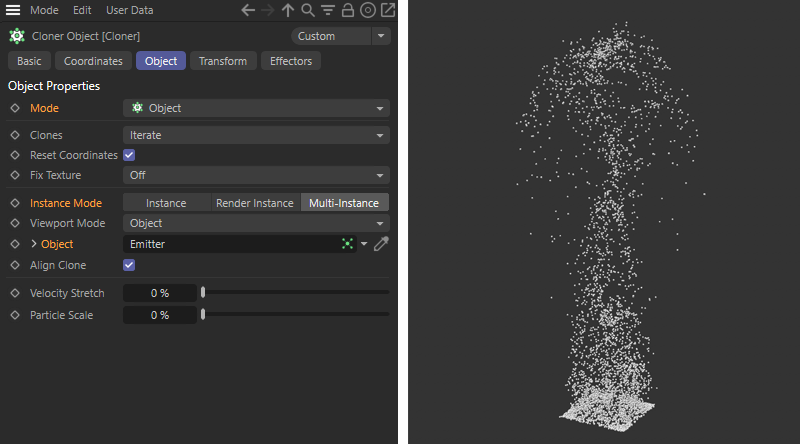 클론 오브젝트를 사용하면 지오메트리를 파티클에 할당하여 메모리를 훨씬 더 절약할 수 있습니다. 여기서는 작은 구를 클로너 오브젝트의 자식 오브젝트로 만들었습니다.
클론 오브젝트를 사용하면 지오메트리를 파티클에 할당하여 메모리를 훨씬 더 절약할 수 있습니다. 여기서는 작은 구를 클로너 오브젝트의 자식 오브젝트로 만들었습니다.
Thinking Particles 시스템을 사용하면 파티클의 정렬과 스케일링 등을 좀 더 세밀하게 제어할 수 있습니다. 예를 들어 파이로 이미터 태그의 이미터 오브젝트와 유사하게오브젝트의 볼륨을 이미터로 사용할 수 있다는 장점이 있습니다. 또한 표준 파티클에 대해 위에서 이미 설명한 씬 설정의 대부분을 재사용할 수 있습니다. 가장 큰 차이점은 입자 생성에 있으며, 이는 작은 XPresso 설정을 통해 수행해야 합니다. 이를 위해 먼저 이미터 역할을 할 오브젝트를 생성합니다. 여기서는 이 목적에 적합한 크기의 변환된 구체 프리미티브를 사용하고 프로그래밍 태그 그룹의 오브젝트 관리자의 태그 메뉴에서 찾을 수 있는 XPresso 태그를 지정합니다.
회로 내에서 Psource 노드를 사용하여 원하는 수의 파티클을 생성합니다. 아래 그림에 표시된 회로에서도 샷 모드가 사용되어 애니메이션 프레임당 설정된 수의 파티클을 정확하게 생성합니다. 이를 현재 프레임 수( 타임 노드당)와 비교하여 정확한 시간 범위와 총 파티클 수를 제어할 수 있습니다. 예를 들어 여기서는 애니메이션의 프레임 1에 있는 파티클만 생성됩니다. 비교 노드의 결과는 파티클 소스의 온 입력에 연결된 부울 값입니다.
그 출력은 이미터 구체에 연결된 볼륨 노드의 P 포지션으로 라우팅됩니다. 적절한 뎁스 값과 함께 타입 내부를 선택하면 노드가 구체 내부에 주입된 모든 파티클의 개별 위치를 계산합니다. 그런 다음 이러한 위치를 생성된 파티클에 다시 기록해야 합니다. 이는 PSource 노드의 출력 파티클과 Volume 노드의 PPosition 위치를 공급받는 P Set Data 노드가 담당합니다. 따라서 구체 내에서 원하는 시간에 파티클 생성이 이미 완료되었습니다. 이제 남은 것은 파티클에 힘 필드 오브젝트의 속도를 지속적으로 할당하는 것입니다.
이렇게 하려면 PPass 노드를 생성하고 힘 필드 오브젝트가 할당된 PForce 오브젝트 노드에 연결합니다. 전체 회로는 다음 그림에서 확인할 수 있습니다.
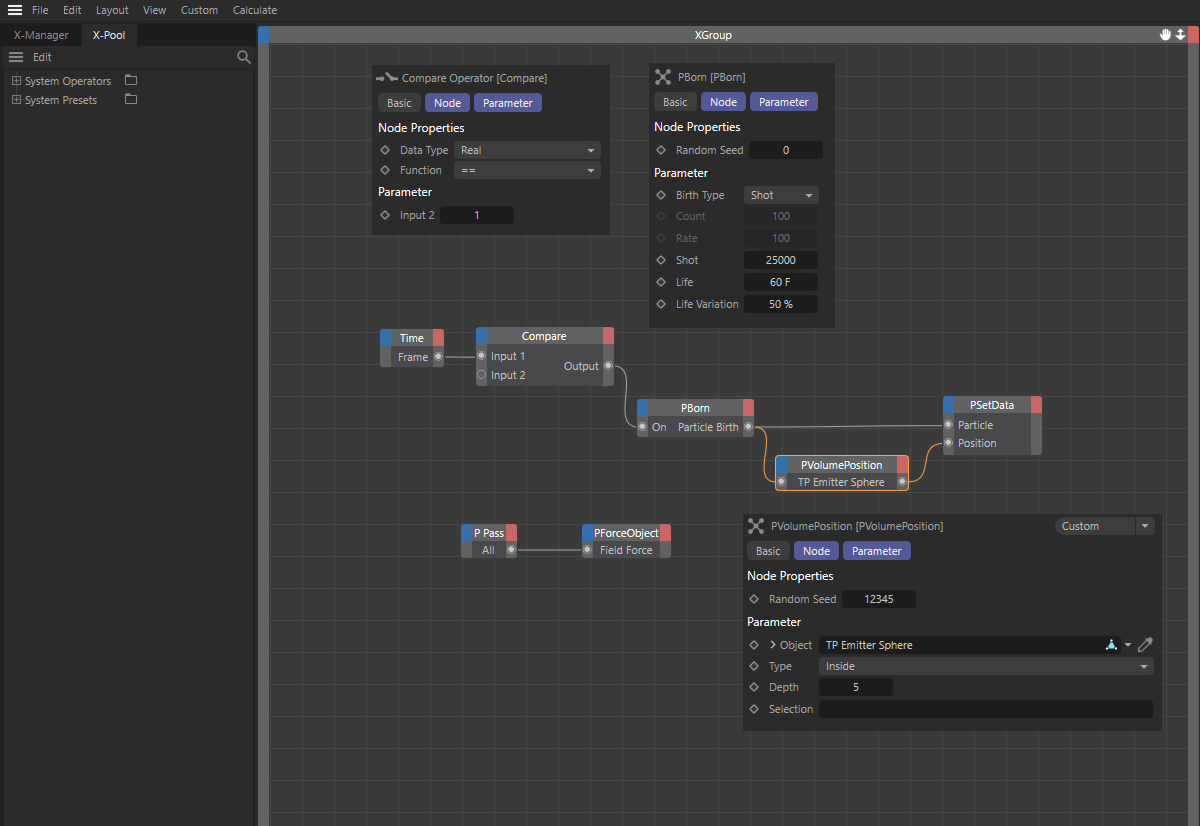 오브젝트의 볼륨에 생각하는 입자를 생성한 다음 힘 필드 오브젝트의 효과를 적용하는 XPresso 회로 예제입니다.
오브젝트의 볼륨에 생각하는 입자를 생성한 다음 힘 필드 오브젝트의 효과를 적용하는 XPresso 회로 예제입니다.
이 설정에서도 모그라프 클로너 오브젝트를 사용하여 파티클을 오브젝트로 채울 수 있습니다. 이렇게 하려면 클로너 오브젝트에서 오브젝트 모드를 다시 사용합니다. 그러나 이번에는 파티클이 있는 그룹을 오브젝트로 지정해야 합니다. 회로에서 그룹 할당을 만들지 않았으므로 모든 파티클은 자동으로 All 그룹에 속하게 됩니다. 이 설정은 Thinking Particles 설정에서 찾을 수 있으며, 시뮬레이트 메뉴안의 Thinking Particles에서 찾을 수 있습니다. 이 All 그룹을 클로너 오브젝트의 오브젝트 필드에 드래그하면 연결이 완료되고 평소처럼 클로너 오브젝트 아래 오브젝트를 그룹화하여 파티클 지오메트리로 사용할 수 있습니다.
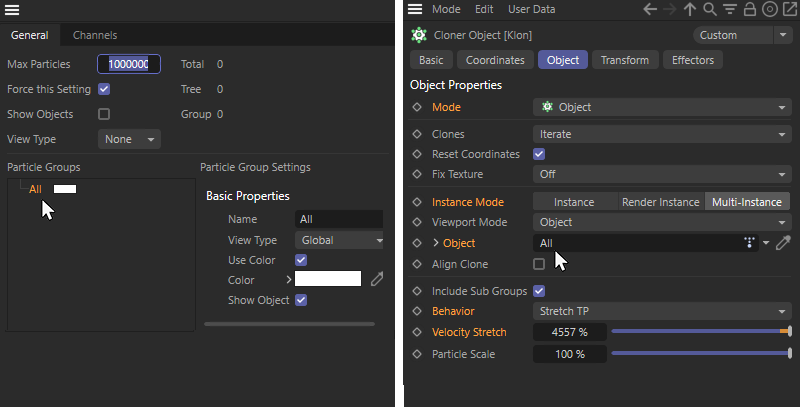 Thinking Particles 설정의 All 그룹을 클로너 오브젝트에 할당합니다.
Thinking Particles 설정의 All 그룹을 클로너 오브젝트에 할당합니다.
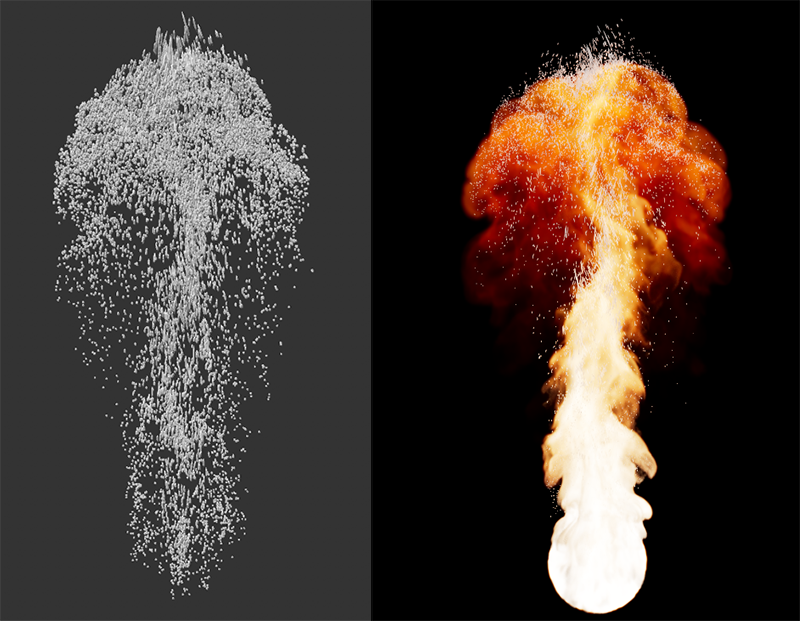 왼쪽은 복제된 씽킹 파티클의 편집기 렌더링, 오른쪽은 시뮬레이션과 함께 렌더링된 모습입니다.
왼쪽은 복제된 씽킹 파티클의 편집기 렌더링, 오른쪽은 시뮬레이션과 함께 렌더링된 모습입니다.
파이로 출력 오브젝트와 파이로 이미터 태그에는 바람의 움직임과 다양한 공기 난기류를 시뮬레이션하는 데 사용할 수 있는 다양한 파라미터가 이미 포함되어 있습니다. 이러한 속성 중 상당수는 키프레임이나 회로를 통해 애니메이션을 적용할 수 있으므로 시뮬레이션에 영향을 줄 수 있는 다양한 툴을 이미 제공하고 있습니다. 그러나 시뮬레이션의 국소적인 변화에 관해서는 힘 오브젝트가 도움이 될 수 있으며, 힘 오브젝트는 시뮬레이션 메뉴의 힘 아래에서 찾을 수 있습니다.
 힘 오브젝트에 의해 시뮬레이션이 왜곡됩니다.
힘 오브젝트에 의해 시뮬레이션이 왜곡됩니다.
이러한 힘 오브젝트는 프로세스에서 사용할 수 있습니다:
또한 이러한 힘가 작용해야 하는 영역은 필드 오브젝트에 의해 제한될 수 있으므로, 예를 들어 바람은 상승하는 연기 기둥의 상단에만 영향을 미칩니다. 이러한 힘 오브젝트에 대한 자세한 정보는 여기에서 확인할 수 있습니다.
밀도와 온도는 파이로 이미터 태그의 밀도 추가 및 온도 추가 파라미터를 통해 음수로도 설정할 수 있으므로 동일한 파이로 씬 내 여러 파이로 이미터 간의 흥미로운 상호작용도 상상해볼 수 있습니다. 예를 들어, 한 오브젝트가 음의 밀도와 음의 온도를 방출하여 다른 이미터의 열과 밀도 상승을 분산하고 완화할 수 있습니다. 다음 이미지는 그 예를 보여줍니다. 여기서 위쪽 구체는 음의 속성을 생성하고, 이 속성은 아래쪽으로 향하는 속도에 의해 아래쪽 구체로 눌려집니다. 아래쪽 구는 정상적인 밀도와 온도를 생성하므로 두 기체 흐름이 만나면 완충 및 냉각됩니다.

복셀이 포함된 파이로 시뮬레이션의 내부 구조는 다른 흥미로운 조합 가능성도 제공합니다. 예를 들어, 오브젝트 탭에서 해당 옵션을 켜짐으로 표시하면 밀도 또는 온도와 같은 개별 속성을 파이로 오브젝트의 RAM에 저장할 수 있습니다. 이제 파이로 오브젝트를 볼륨 메셔 아래에 그룹화하면 RAM에 저장된 파이로 속성이 복셀로 채워지고 폴리곤으로 변환됩니다. 파이로 오브젝트를 볼륨 생성자 아래에 그룹화한 다음 볼륨 메셔 아래에 배치하면 이 변환을 훨씬 더 잘 제어할 수 있습니다. 따라서 볼륨 생성자에서 복셀 크기를 사용하여 폴리곤 메쉬의 분할 밀도를 설정할 수도 있습니다. 이 복셀에는 밀도가 높은 가스 영역만 포함된다는 점에 유의하세요. 따라서 미세하게 부채질하는 가스나 그 밀도 또는 온도는 기본적으로 고려되지 않습니다. 볼륨 메셔의 복셀 범위 허용범위를 통해 영향을 줄 수 있습니다.
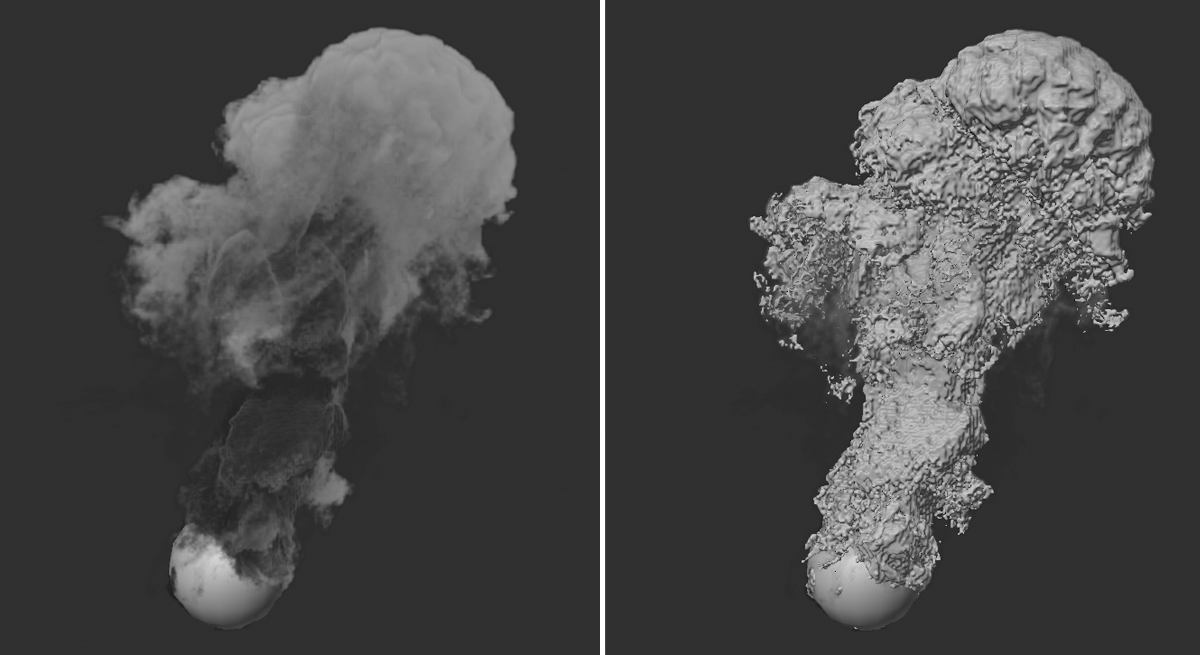 왼쪽에서 파이로 출력 오브젝트('켜짐'으로 표시된 밀도)에서 RAM에 밀도 정보 저장이 활성화된 밀도 시뮬레이션을 볼 수 있습니다. 오른쪽에서 이 파이로 출력 오브젝트는 볼륨 생성자와 볼륨 메셔 아래에 그룹화되어 있습니다. 폴리곤은 밀도 영역에 생성되며, 평소와 같이 재질로 채울 수 있고 Redshift 없이 렌더링할 수도 있습니다.
왼쪽에서 파이로 출력 오브젝트('켜짐'으로 표시된 밀도)에서 RAM에 밀도 정보 저장이 활성화된 밀도 시뮬레이션을 볼 수 있습니다. 오른쪽에서 이 파이로 출력 오브젝트는 볼륨 생성자와 볼륨 메셔 아래에 그룹화되어 있습니다. 폴리곤은 밀도 영역에 생성되며, 평소와 같이 재질로 채울 수 있고 Redshift 없이 렌더링할 수도 있습니다.
또한 밀도의 색상 정보도 이 메싱에 사용할 수 있습니다. 이를 위해서는 약간의 손재주가 필요합니다.
먼저 평소와 같이 파이로 시뮬레이션을 설정합니다. 색상을 사용하려면 파이로 이미터 태그의 밀도 설정에서 색상 옵션을 활성화합니다. 아래 예시에서는 두 개의 구체에 서로 다른 색상의 파이로 이미터 태그를 지정하고 애니메이션을 적용하여 두 이미터에서 나오는 연기가 더 많이 섞이도록 했습니다.
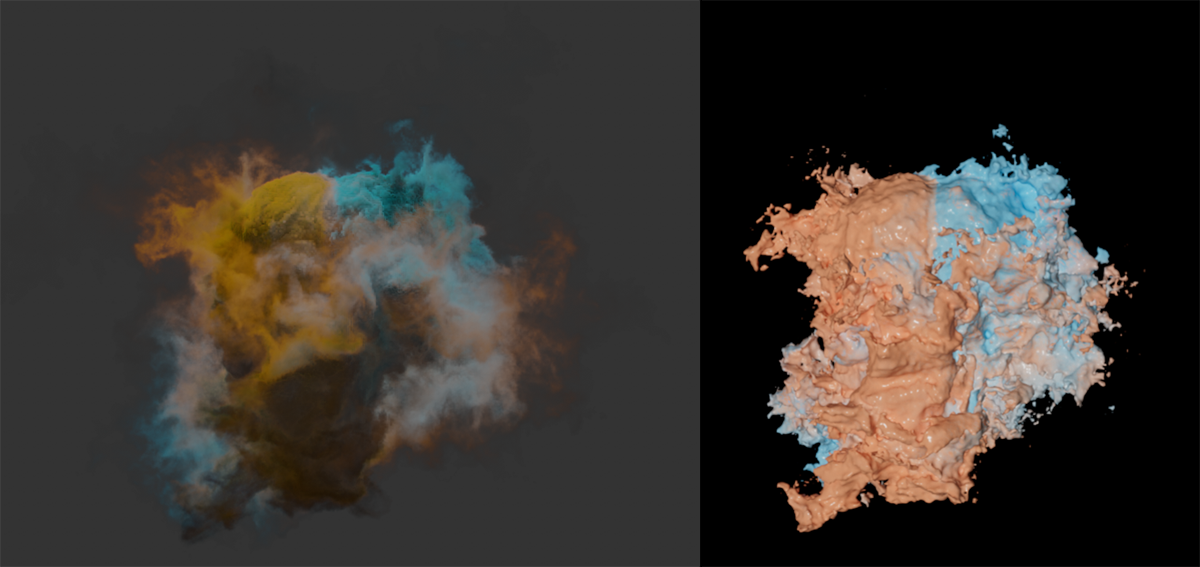 왼쪽에는 두 개의 구체에서 각각 다른 색의 연기를 생성하는 파이로 시뮬레이션을 볼 수 있습니다. 오른쪽에는 메쉬로 계산된 결과를 볼 수 있으며, 다양한 색상도 확인할 수 있습니다.
왼쪽에는 두 개의 구체에서 각각 다른 색의 연기를 생성하는 파이로 시뮬레이션을 볼 수 있습니다. 오른쪽에는 메쉬로 계산된 결과를 볼 수 있으며, 다양한 색상도 확인할 수 있습니다.
시뮬레이션된 색상을 개별적으로 처리하려면 색상을 RAM 캐쉬 또는 캐쉬 파일로 저장해야 합니다. 볼륨 생성자와 볼륨 메셔를 사용하여 메쉬를 작동시키려면 밀도 정보도 필요합니다. 따라서 이미 존재하는 파이로 출력 오브젝트를 복제하는 방식으로 진행합니다. 첫 번째 파이로 출력 오브젝트에서는 내보내기 시 밀도 계산만 활성화합니다. 두 번째 파이로 출력 오브젝트에서는 내보내기 시 색상만 활성화합니다. 그런 다음 이러한 오브젝트의 캐쉬 함수를 사용하여 각각 캐쉬 파일을 계산합니다. 밀도와 색상에 대해 별도의 캐쉬 시퀀스를 저장해야 합니다. 즉, 서로 다른 위치와 이름을 사용하세요. 그러면 하나의 파이로 출력 오브젝트는 밀도만 읽고 다른오브젝트는.vdb 파일에서 시뮬레이션된 색상만 읽습니다.
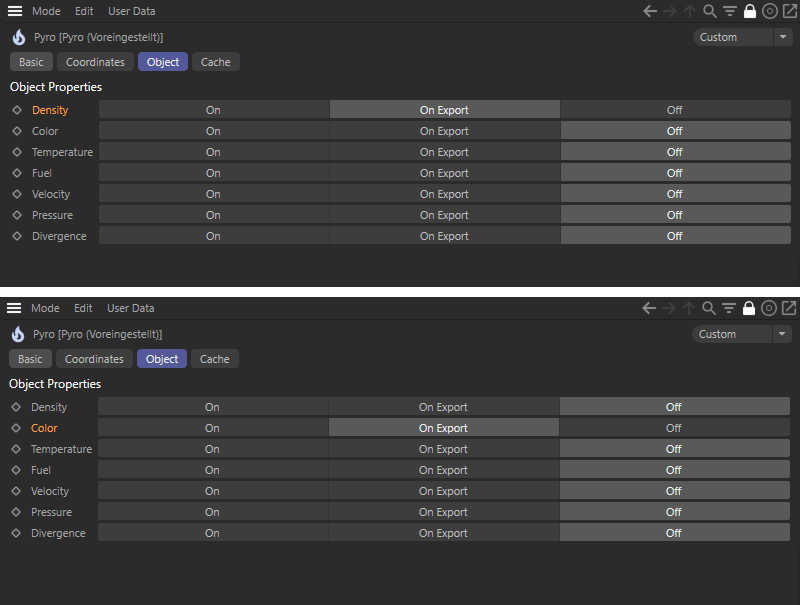 총 두 개의 파이로 출력 오브젝트가 필요합니다. 첫 번째는 밀도 시뮬레이션만 vdb 시퀀스로 저장하고, 다른 파이로 출력 오브젝트는 파이로 이미터 태그의 시뮬레이션된 색상에 대한 vdb 시퀀스만 생성합니다.
총 두 개의 파이로 출력 오브젝트가 필요합니다. 첫 번째는 밀도 시뮬레이션만 vdb 시퀀스로 저장하고, 다른 파이로 출력 오브젝트는 파이로 이미터 태그의 시뮬레이션된 색상에 대한 vdb 시퀀스만 생성합니다.
이제 볼륨 생성자를 생성하고 밀도 캐쉬를 읽는 파이로 출력 오브젝트를 그룹화합니다. 볼륨 생성자 위에 볼륨 메셔를 사용하여 지오메트리를 계산합니다. 필요한 경우 표현의 디테일 수준이 만족스러울 때까지 볼륨 생성자에서 복셀 크기를 조정합니다.
이제 볼륨 메셔에 버텍스 컬러 태그를 추가합니다. 이 태그는 오브젝트 관리자에서 태그/추가 태그 아래에서 찾을 수 있습니다. 이제 이 태그의 필드 섹션에서 색상 캐쉬를 읽는 파이로 출력 오브젝트를 할당할 수 있습니다. 따라서 이 컬러 정보는 볼륨 메셔의 개별 포인트에 할당됩니다.
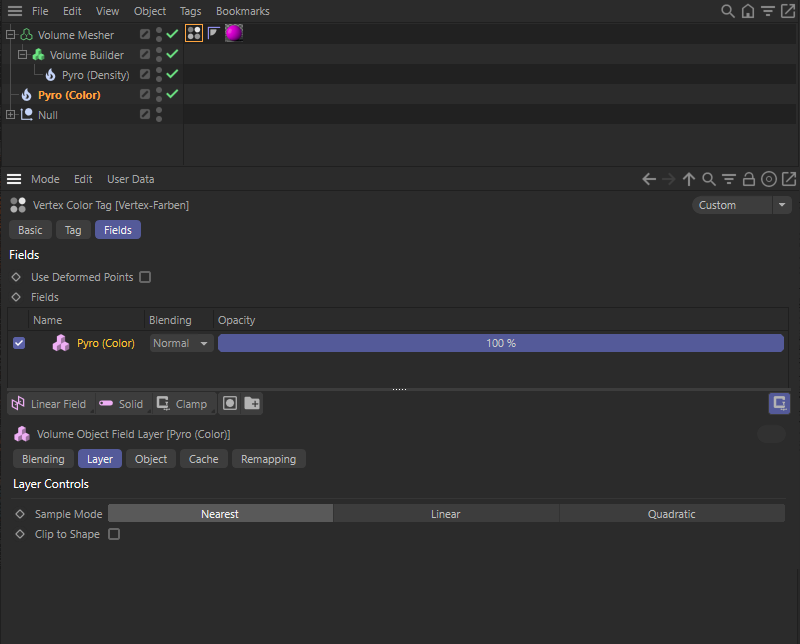 버텍스 컬러 태그는 하나의 파이로 오브젝트의 컬러 정보를 읽어 볼륨 메셔의 포인트로 전송합니다.
버텍스 컬러 태그는 하나의 파이로 오브젝트의 컬러 정보를 읽어 볼륨 메셔의 포인트로 전송합니다.
Redshift 재질 내에서 버텍스 컬러 태그의 색상을 사용할 수 있도록 하기 위해 버텍스 속성 노드를 사용합니다. 속성 이름 필드에서 오브젝트 관리자의 버텍스 컬러 태그를 끌어다 놓기만 하면 됩니다.
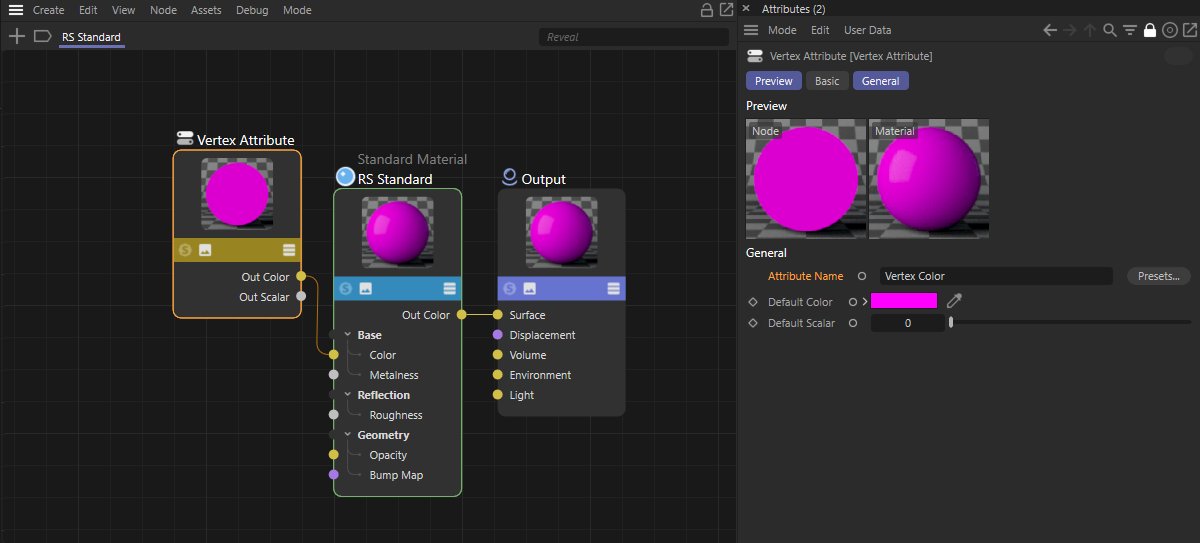 태그의 버텍스 컬러는 버텍스 속성 노드를 사용하여 Redshift 재질 내에서 읽은 다음, 예를 들어 기본 컬러로 사용할 수 있습니다.
태그의 버텍스 컬러는 버텍스 속성 노드를 사용하여 Redshift 재질 내에서 읽은 다음, 예를 들어 기본 컬러로 사용할 수 있습니다.
설명한 두 개의 별도 vdb 캐쉬 시퀀스를 저장하는 방법의 대안으로, 밀도 및 색상 속성에 대한 두 개의 파이로 출력 오브젝트를 각각 켜짐으로 전환하여 RAM에 두 개의 별도 캐쉬를 생성할 수도 있습니다. 이 방법은 설명한 설정에서도 작동합니다.
파이로 출력 오브젝트의 파이로 씬 탭에 연결된 파이로 설정은 뷰포트에서 이미 시뮬레이션의 다양한 디스플레이 모드와 디스플레이 퀄리티를 제공합니다. 이렇게 하려면 음영 표시 모드(고로우 쉐이딩, 퀵 쉐이딩 또는 간략 쉐이딩) 중 하나를 사용하기만 하면 됩니다. 하지만 Redshift로 시뮬레이션을 실제로 렌더링하려면, 예를 들어 직접 라이트를 비추거나 라이트를 생성할 수 있으려면 시뮬레이션을 캐쉬로 사용할 수 있어야 합니다. 이를 위한 몇 가지 옵션이 있습니다:
다음 단계의 전제 조건은 렌더링 설정에서 Redshift를 렌더러로 이미 활성화한 상태여야 한다는 것입니다.
시뮬레이션을 RAM에서 사용할 수 있는 경우(원하는 오브젝트 속성이 파이로 출력 오브젝트에서 켜짐으로 표시되어 있고 시뮬레이션이 프레임 단위로 한 번 실행된 경우), 예를 들어 재질 관리자의 생성 메뉴에서 Redshift/볼륨 아래 볼륨 재질을 생성할 수 있습니다. 여기에서 활성화된 파이로 시뮬레이션 채널의 이름(예: 밀도, 온도 또는 색상)을 입력해야 합니다.
이미 적절하게 설정된 파이로 볼륨 재질을 불러오면 훨씬 더 편리합니다. 여기에서 일반적인 시뮬레이션 채널인 밀도 및 온도의 입력이 자동으로 수행됩니다. 또한 온도 분포의 색상에 대한 사실적인 흑체 시뮬레이션이 기본적으로 사용됩니다.
RS 볼륨 또는 파이로 볼륨 재질 내에서 스캐터 속성은 렌더링된 볼륨의 밀도를 나타내고, 광원 생성 속성인 방출은 시뮬레이션의 온도를 나타냅니다. 이 두 가지 기능은 이미 렌더링을 위한 파이로 시뮬레이션의 가장 중요한 두 가지 기능입니다. 그런 다음 RS 볼륨 또는 파이로 볼륨 재질을 파이로 출력 오브젝트에 할당하고 시뮬레이션을 직접 렌더링할 수 있습니다.
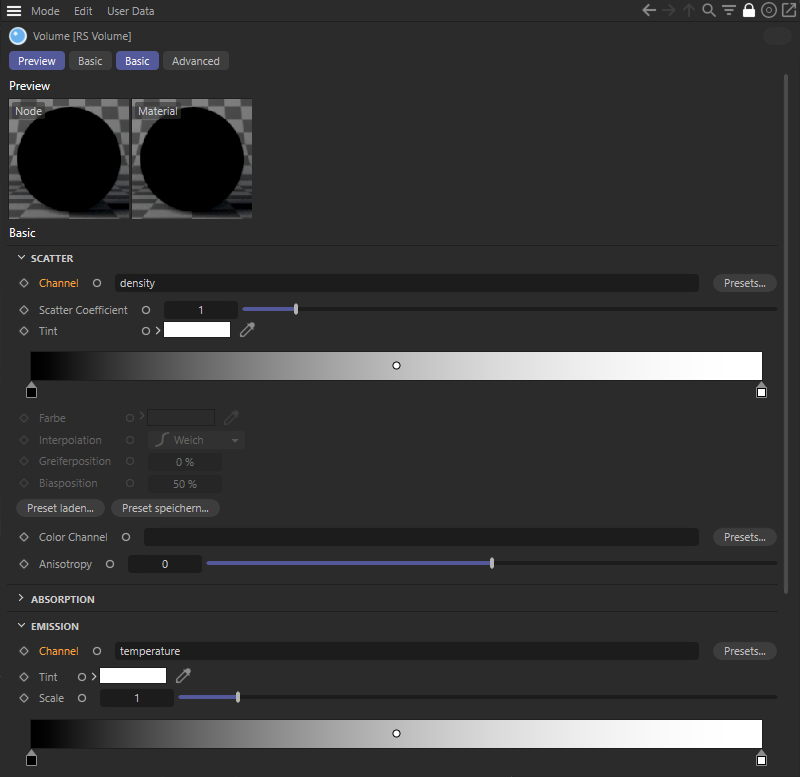 RS 볼륨 노드 내에서 파이로 시뮬레이션의 일반적인 밀도 및 온도 할당.
RS 볼륨 노드 내에서 파이로 시뮬레이션의 일반적인 밀도 및 온도 할당.
이 설정에서 모션 블러를 표시하려면 파이로 출력 오브젝트에 Redshift 오브젝트 태그를 할당해야 합니다. 여기에서 모션 벡터 평가를 활성화하고 X 필드에 있는 시뮬레이션의 속도 벡터에 대한 시뮬레이션 채널로 속도를 입력합니다. 스케일 값을 사용하여 모션 블러의 강도를 조절할 수 있습니다. 렌더 프리셋에서도 모션 블러 계산을 활성화해야 한다는 점을 기억하세요!
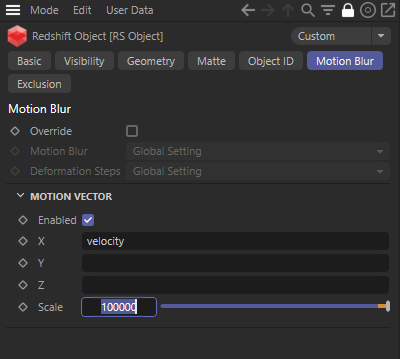
시뮬레이션이 .vdb 시퀀스로 저장된 경우(원하는 오브젝트 속성이 파이로 출력 오브젝트에 내보내기 켜짐으로 표시되어 있고 계산하기 버튼을 눌러 시뮬레이션이 캐쉬 탭에 저장되어 있는 경우) Redshift 볼륨 오브젝트가 필요하며, Redshift가 활성 렌더러인 경우 볼륨 메뉴에서 찾을 수 있습니다( 렌더링 설정 참조).
Redshift 볼륨 오브젝트에서.vdb 파일을 로드하는 옵션을 찾을 수 있습니다. 이렇게 하려면 먼저 경로 필드에 시퀀스의 첫 번째 파일 경로를 지정한 다음 오브젝트의 애니메이션 탭으로 전환합니다. 모드 메뉴에서 단순 모드 등을 선택할 수 있습니다. 즉, 애니메이션을 렌더링할 때 저장된 시뮬레이션이 프레임 단위로 자동 검색됩니다. 시퀀스의 마지막 시뮬레이션 파일에 도달하면 이 재생은 자동으로 종료됩니다. 예를 들어, 다른 사용 가능한 모드에서는 이 시점에서 시뮬레이션 리플레이를 트리거할 수 있습니다. 그런 다음 프레임 감지 버튼을 눌러 파일 시퀀스를 세고 이 대화 상자 페이지에 파일 번호를 자동으로 입력합니다. 프레임 속도 사양을 확인하여 씬에 사용된 프레임 속도와 일치하는지 확인합니다. 그렇지 않으면 로드된 시뮬레이션이 원래 시뮬레이션보다 더 빠르거나 느리게 표시될 수 있습니다.
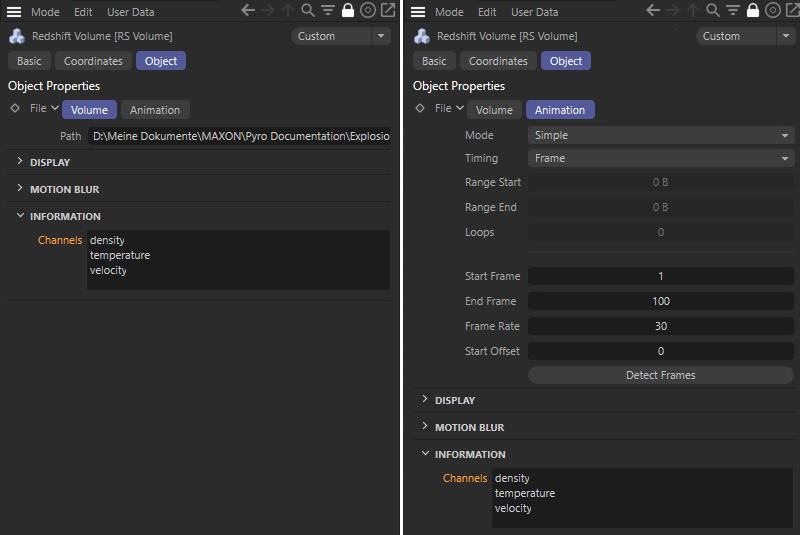 VDB 시퀀스의 경로(왼쪽)를 지정한 후 애니메이션 탭(오른쪽)에서 재생을 제어할 수 있습니다. 또한 정보 영역에는 VDB 시퀀스에 어떤 오브젝트 속성이 포함되어 있는지 표시됩니다.
VDB 시퀀스의 경로(왼쪽)를 지정한 후 애니메이션 탭(오른쪽)에서 재생을 제어할 수 있습니다. 또한 정보 영역에는 VDB 시퀀스에 어떤 오브젝트 속성이 포함되어 있는지 표시됩니다.
위 그림에서 볼 수 있듯이 채널 목록에는 로드된 파일에 어떤 속성이 포함되어 있는지 표시됩니다. 이러한 용어는 RS 볼륨 재질에서 렌더링 중 시뮬레이션의 색상, 밀도 및 광원을 정의하는 데에도 사용할 수 있습니다. 이 단계는 위에서 설명한 RAM에서 시뮬레이션을 렌더링하는 것과 다르지 않습니다. 하지만 이 경우 Redshift 볼륨 재질은 RS 볼륨 오브젝트에 할당됩니다.
RAM에 상주하는 시뮬레이션을 직접 렌더링하는 것과 달리 RS 볼륨 오브젝트를 사용할 때는 모션 블러 렌더링을 활성화하는 데 Redshift 오브젝트 태그가 필요하지 않습니다. 해당 모션 블러 설정은 RS 볼륨에서 바로 확인할 수 있습니다. 여기에서도 로드된 시뮬레이션에 속도 속성이 있는 경우 X 채널의 속도를 입력하기만 하면 됩니다(RS 볼륨 오브젝트의 정보 영역 참조).
Redshift 볼륨 오브젝트와 Redshift 볼륨 재질에 대한 자세한 정보는 여기에서 확인할 수 있습니다.